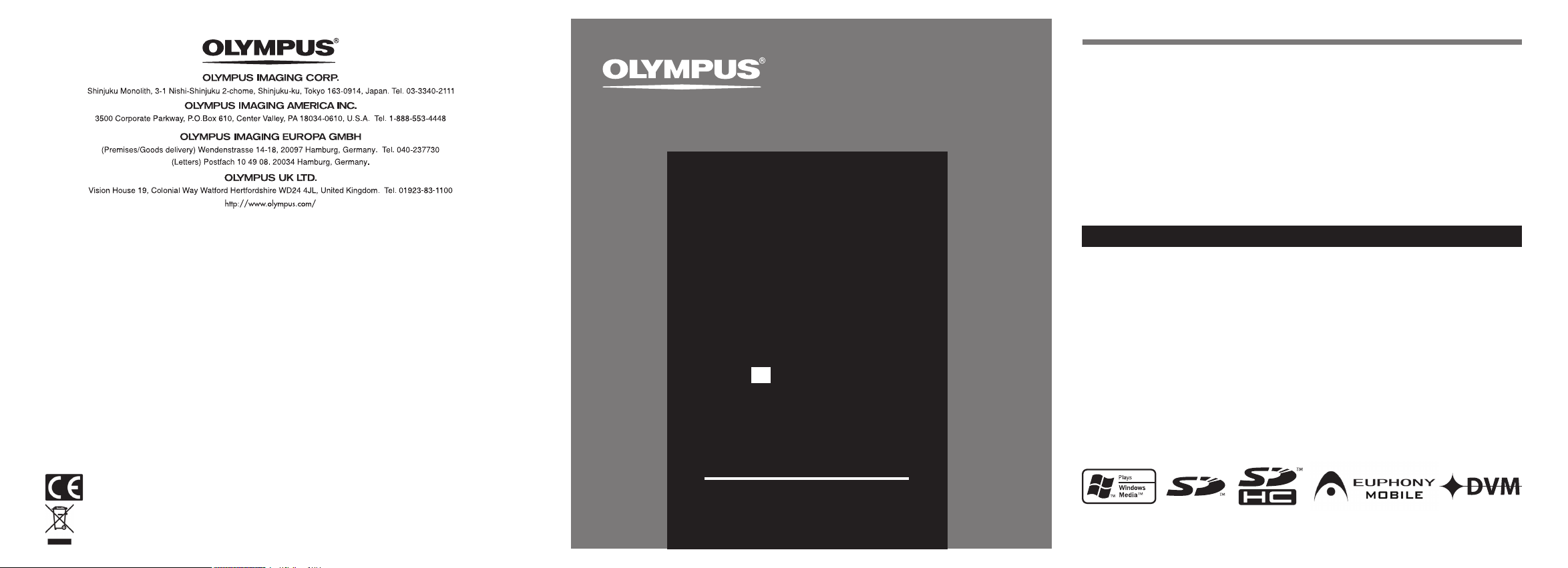
ЛІНІЙНИЙ PCM
Вступ
● Вміст даного документа може бути змінено в майбутньому без попереднього сповіщення. Для
отримання останніх відомостей стосовно назв виробів і номерів моделей зверніться до нашого
центру підтримки користувачів.
● Для забезпечення цілісності вмісту цього документа було здійснено все можливе. У разі виявлення
спірного пункту, помилки або недогляду (що малоймовірно) зверніться до нашого центру підтримки
користувачів.
● Компанія не відповідає за пасивні пошкодження або пошкодження будь-якого виду через втрату даних,
завдану дефектом виробу, через ремонт третьої стороною, не компанією Olympus чи авторизованим
сервісним центром Olympus, або через інші причини.
Для споживачів у Європі
Позначка «CE» вказує, що цей виріб відповідає європейським вимогам щодо безпеки, здоров'я, охорони довкілля та
споживацького захисту.
Цей символ [crossed-out wheeled bin WEEE Annex IV] позначає окремий збір сміття для електричного й електронного
обладнання у країнах Європейського союзу. Не викидайте обладнання разом із побутовим сміттям. Для утилізації цього
виробу використовуйте доступні у вашій країні системи повторного використання та збору сміття.
Виріб, який застосовується: LS-10
Авторизовані сервісні центри
Україна ТОВ «Соніко Україна», м Київ, вул. Щусєва 10, тел. (044) 251-29-70
Україна ТОВ «Крок-ТТЦ», м Київ, пр-т Маяковського, 26, тел. (044) 459-42-55, 204-72-55
Printed in Germany • OE • 0.25 • 2/08 • Hab. • E0460699
ДИКТОФОН
LS-10
ІНСТРУКЦІЯ
UA
Дякуємо за придбання цифрового диктофона Olympus.
Прочитайте ці інструкції для отримання відомостей
про правильне та безпечне використання виробу.
Зберігайте інструкції поблизу для подальшого
Для забезпечення успішного записування
рекомендовано перевірити функцію записування
використання.
та гучність перед її використанням.
Товарні знаки та зареєстровані товарні знаки
• IBM і PC / AT є товарними знаками або зареєстрованими товарними знаками корпорації International
Business Machines Corporation.
• Microsoft, Windows і Windows Media є зареєстрованими товарними знаками корпорації Microsoft
Corporation.
• Macintosh і iTunes є товарними знаками компанії Apple Inc.
• Логотип SD є товарним знаком.
• Логотип SDHC є товарним знаком.
• Ліцензію на використання технології кодування звуку MPEG Layer-3 отримано від компанії
Fraunhofer IIS and Thomson.
• EUPHONY MOBILE
TM
• DVM
є товарним знаком корпорації DiMAGIC Corporation.
Інші вироби та торговельні назви, згадані в цьому документі, можуть бути товарними знаками або
зареєстрованими товарними знаками відповідних власників.
TM
є товарним знаком корпорації DiMAGIC Corporation.
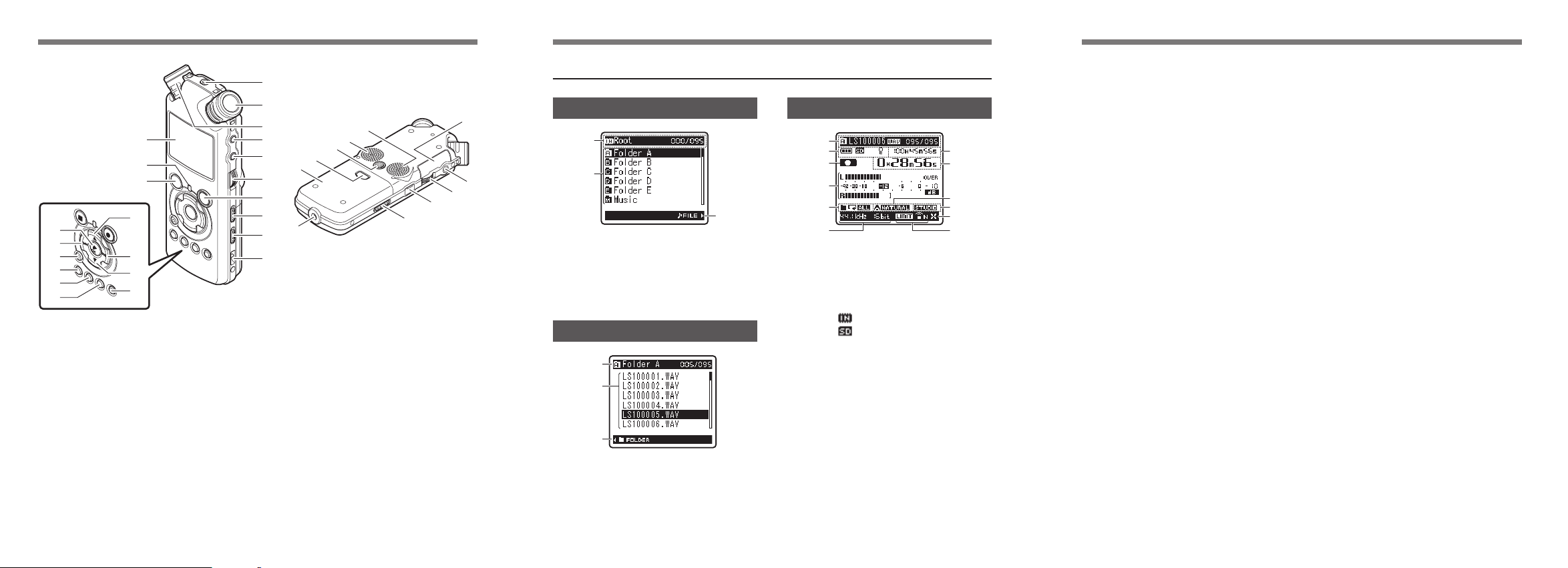
Визначення частин
Визначення частин
Умови гарантії
1. Якщо цей виріб виявляється пошкодженим, хоч і використовувався належним чином (згідно надрукованих інструкцій із
використання й експлуатації, які постачаються з ним), упродовж періоду, відмінного від області, у якій було придбано
виріб, відвідайте веб-сайт: http://www.olympus.com для отримання відомостей про гарантію, дійсну у вашій області;
цей виріб буде безкоштовно відремонтовано або (за вибором компанії Olympus) замінено. Для подання заяви згідно
цієї гарантії споживачу необхідно віднести виріб і документ, що підтверджує придбання, до завершення гарантійного
терміну дилеру, у якого було придбано продукт, або в будь-який інший сервісний центр обслуговування Olympus у
межах області торговельної діяльності, де було придбано виріб.
2. Споживач здійснює транспортування виробу до дилера або в авторизований сервісний центр обслуговування Olympus
на власний ризик і відповідає за всі витрати, які виникли під час транспортування.
3. Ця гарантія не покриває нижченаведені дефекти, ремонт яких оплачуватиме споживач, навіть якщо дефекти виникли
протягом гарантійного терміну, згаданого вище.
(а) Будь-який дефект, який виник через неправильну експлуатацію (наприклад виконану операцію, що не згадувалася
в Інструкціях із використання або інших розділах інструкцій тощо).
(б) Будь-який дефект, який виник через ремонт, модифікацію, чищення тощо, здійснені не компанією Olympus або
авторизованим сервісним центром Olympus.
(в) Будь-який дефект або пошкодження, яке виникло через транспортування, падіння, удари тощо після придбання
виробу.
(г) Будь-який дефект або пошкодження, яке виникло через пожежу, землетрус, повінь, удар блискавки, інші стихійні
лиха, забруднення навколишнього середовища та джерела нерівномірної напруги.
(д) Будь-який дефект, який виник через недбале або неналежне зберігання (наприклад зберігання виробу в умовах
високої температури та вологості, біля засобів проти комах на зразок нафталіну або шкідливих наркотичних
речовин тощо), неналежне обслуговування тощо.
(е) Будь-який дефект, який виник через використання розряджених елементів живлення тощо.
(ж) Будь-який дефект, який виник через потрапляння піску, бруду тощо всередину корпусу виробу.
(з) Якщо не надано документа, що підтверджує придбання.
4. Ця Гарантія стосується лише виробу; Гарантія не стосується будь-якого іншого допоміжного приладдя.
5. Усі зобов'язання компанії Olympus згідно цієї гарантії обмежуються ремонтом або заміною виробу. Виключено
будь-яку відповідальність за непряму або побічну втрату чи пошкодження будь-якого виду, зазнані споживачем через
дефект виробу, зокрема будь-яку втрату чи пошкодження, завдані будь-якому іншому обладнанню або приладдю, яке
використовувалося з виробом, або будь-яку втрату, спричинену затримкою в ремонті чи втрату даних. Це не впливає
на зобов'язання, прийняті згідно закону.
!
@
#
$
q
=
)
(
*
1 Роз'єм REMOTE
Підключіть приймач для особливого набору
дистанційного керування RS30W (додаткове
обладнання). Це уможливлює використання функцій
записування та припинення записування основного
пристрою за допомогою пульта дистанційного керування.
2 Вбудований стерео-мікрофон (R)
3
Вбудований стерео-мікрофон (L)
4 Роз'єм LINE IN
5 Роз'єм MIC
6 Коліщатко REC LEVEL
7 Кнопка REC s
Інтикатор записування (світлодіодний)
8 Перемикач MIC SENSE HIGH / LOW
9 Перемикач LOW CUT ON / OFF
(автоматичне регулювання підсилення)
0 Отвір для ремінця
! Дисплей (РК-панель)
@ Індикатор PEAK (світлодіодний)
# Кнопка STOP 4
$ Кнопка 2
%
^
&
1
2
3
4
5
i
o
p
[
]
6
7
8
9
u
t
y
0
% Кнопка 9
^ Кнопка 3
& Кнопка LIST
* Кнопка MENU
( Кнопка A-B REPEAT
) Кнопка Fn
- Кнопка ERASE
= Кнопка 0
q Кнопка ` / OK
w Кришка картки пам'яті
e Роз'єм EAR
r Коліщатко VOLUME
t Роз'єм USB
y Перемикач POWER / HOLD
u Роз'єм живлення
i Кришка елемента живлення
o Кнопка відкривання кришки елемента живлення
p Штативне гніздо
[ Вбудований стерео-мікрофон (R)
] Вбудований стерео-мікрофон (L)
r
w
e
Дисплей (РК-панель)
Відображення списку папок
1
2
1 Індикатор кореневої папки
Індикатор папки
Інтикатор носіїв запису або індикатор папки / Назва
кореневої папки / Номер поточного файла / Загальна
кількість записаних файлів у папці
2 Назва папки
3 Індикатор покажчика
Відображення списку файлів
1
2
3
1 Індикатор папки / файла
Назва папки / Номер поточного файла / Загальна
кількість записаних файлів у папці
2 Ім'я файла
3 Індикатор покажчика
Відображення файла
1
2
3
4
3
5
6
1 Індикатор папки / файла
Назва папки / Ім'я файла / Формат файла / Номер
поточного файла / Загальна кількість записаних файлів
у папці
2 Індикатор заряду
Індикатор носіїв запису
[
[
Індикатор блокування від стирання
3 Індикатор стану записування або відтворення
4 Показник рівня
5 Індикатор режиму відтворення
6 Індикатор режиму записування
7 Під час режиму записування:
Тривалість запису, що залишилася
Під час режиму відтворення або припинення:
Довжина файла
8 Під час режиму записування:
Час, що минув від початку записування
Під час режиму відтворення:
Час, що минув від початку відтворення
9 Індикатор [EUPHONY]
0 Індикатор [Reverb]
! Індикатор [LowCutFilter]
@ Індикатор [Limiter]
Індикатор [Zoom Mic]
] Вбудована флеш-пам'ять
] Картка SD
7
8
9
0
!
@
3 4 65
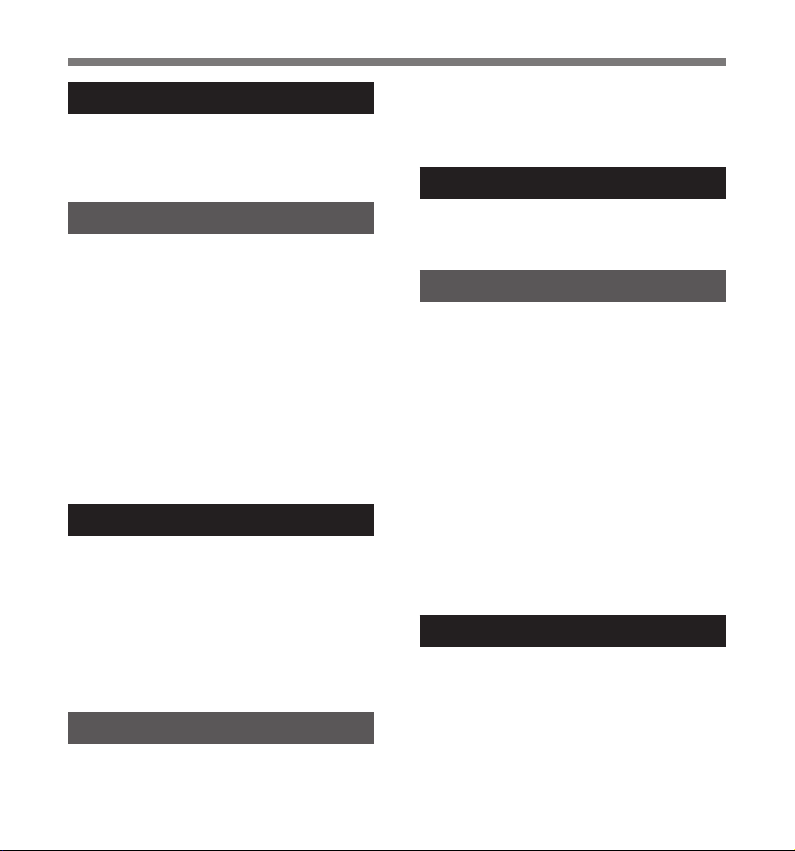
Зміст
Вступ
Визначення частин ............................................................ 3
Дисплей (РК-панель) .................................................... 4
Зміст .................................................................................... 5
Заходи безпеки та належне використання ...................... 6
1 Початок роботи
Основні характеристики .................................................... 8
Вставлення елементів живлення...................................... 9
Використання адаптера змінного струму ................. 10
Джерело живлення .......................................................... 10
HOLD ..................................................................................11
Встановлення часу та дати [Time & Date] ...................... 12
Змінення часу та дати ................................................ 13
Вставлення та виймання картки ..................................... 14
Вставлення картки ...................................................... 14
Виймання картки ......................................................... 15
Примітки щодо папок ....................................................... 16
Папки для голосових записів ..................................... 16
Папка для відтворення музики .................................. 17
Вибір папок і файлів ........................................................ 18
2 Записування
Перед записуванням ....................................................... 19
Повертання мікрофона в напрямку вихідного
джерела звуку ........................................................ 19
Записування ..................................................................... 20
Прослуховування під час записування звуку ........... 23
Встановлення фільтра високих частот ..................... 23
Чутливість мікрофона ................................................ 24
Записування з зовнішнього мікрофона
або інших пристроїв .............................................. 24
3 Відтворення
Відтворення ...................................................................... 26
Відтворення через навушники ................................... 28
Розпочинання багаторазового
відтворення сегмента ........................................... 28
Стирання .......................................................................... 30
Стирання одного файла за раз ................................. 30
Стирання всіх файлів із папки ................................... 30
4 Настроювання меню
Спосіб настроювання меню ............................................ 32
Форматування диктофона [Format] ................................ 40
Перевпорядкування файлів [Replace] ............................ 42
5 Використання диктофона із ПК
Робоче середовище ........................................................ 43
Підключення до ПК .......................................................... 44
Відключення від ПК .................................................... 45
Передавання голосових файлів на ПК ........................... 46
Використання Windows Media Player .............................. 47
Назви вікон .................................................................. 47
Копіювання музики з компакт-диска .......................... 48
Передавання музичного файла на диктофон .......... 49
Копіювання голосового файла
на компакт-диск ..................................................... 52
Використання iTunes........................................................ 54
Назви вікон .................................................................. 54
Копіювання музики з компакт-диска .......................... 54
Передавання музичного файла на диктофон .......... 55
Копіювання голосового файла на компакт-диск....... 56
Використання диктофона як зовнішньої пам'яті ПК ......
6 Інші відомості
Список сигнальних повідомлень ............................... 58
Усунення несправностей ........................................... 59
Технічне обслуговування та підтримка ..................... 61
Приладдя (додаткове обладнання)........................... 61
Технічні характеристики ............................................. 62
57
5
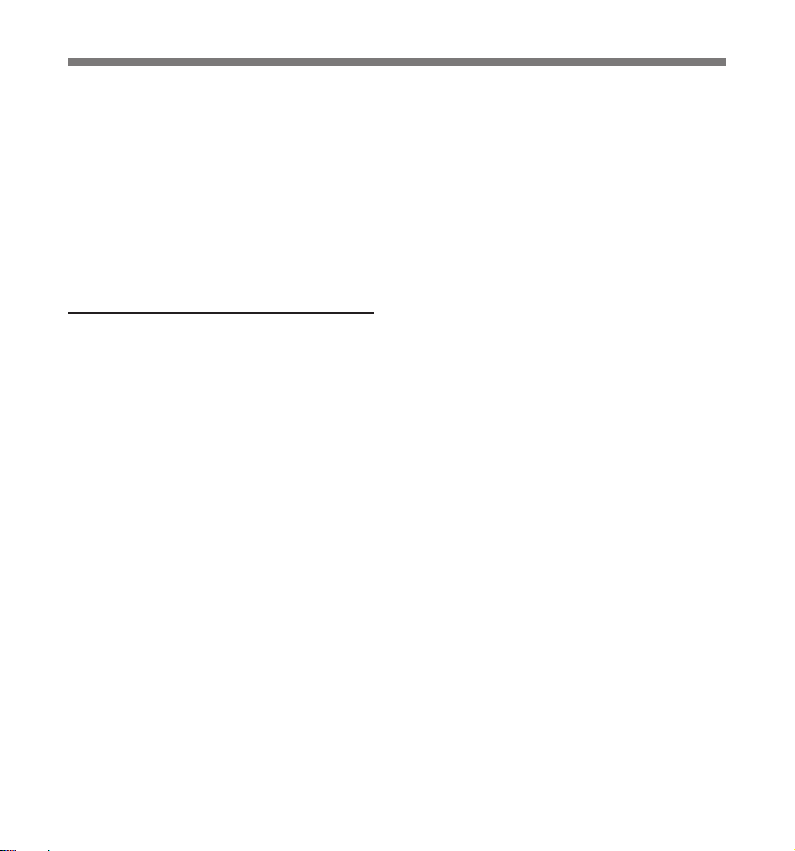
Заходи безпеки та належне використання
Перед використанням нового диктофона уважно
прочитайте цей посібник, щоб пересвідчитися,
що ви знаєте, як безпечно та правильно
користуватися пристроєм. Зберігайте цей посібник
у легкодоступному місці для подальшого
використання.
Символи-застереження позначають важливу
•
інформацію щодо безпеки. Щоб захистити себе
й інших від травмування або пошкодження майна, слід
завжди читати застереження та надану інформацію.
Загальні застереження
Не залишайте диктофон у спекотних вологих
●
місцях, наприклад усередині зачиненого
автомобіля під прямим сонячним промінням
або на пляжі влітку.
Не зберігайте диктофон у надто вологих або
●
запилених місцях.
Для чищення пристрою не використовуйте
●
органічні розчинники, наприклад спирт або
розріджувач лаку.
Не кладіть диктофон на електричні пристрої,
●
наприклад телевізор чи холодильник, або поруч
із ними.
Уникайте записування або відтворення поряд
●
зі стільниковими телефонами чи іншим
бездротовим обладнанням, яке може спричинити
перешкоди або шум. Якщо чути шум, перейдіть
в інше місце або розташуйте диктофон подалі
від такого обладнання.
Уникайте потрапляння піску або бруду. Вони
●
можуть нанести непоправну шкоду.
Уникайте сильних вібрацій або струсів.
●
Не розбирайте, не ремонтуйте та не змінюйте
●
пристрій самостійно.
Не користуйтеся пристроєм під час керування
●
транспортом (наприклад велосипедом,
мотоциклом або дитячою коляскою).
Зберігайте пристрій у місцях, недосяжних для
●
дітей.
Встановлюючи диктофон на штатив, повертайте
●
гвинти збоку штатива, не повертаючи сам
диктофон.
<Застереження щодо втрати даних>
Записаний вміст у пам'яті може пошкодитися
або стертися через помилки використання,
несправність пристрою чи внаслідок ремонту.
Рекомендовано копіювати та зберігати важливий
вміст на інші носії, наприклад на жорсткий диск
комп'ютера.
Компанія Olympus не несе відповідальності за
пасивні пошкодження або пошкодження будь-якого
виду через втрату даних, завдану дефектом
продукту, через ремонт третьої стороною, не
компанією Olympus чи авторизованим сервісним
центром Olympus, або через інші причини.
6
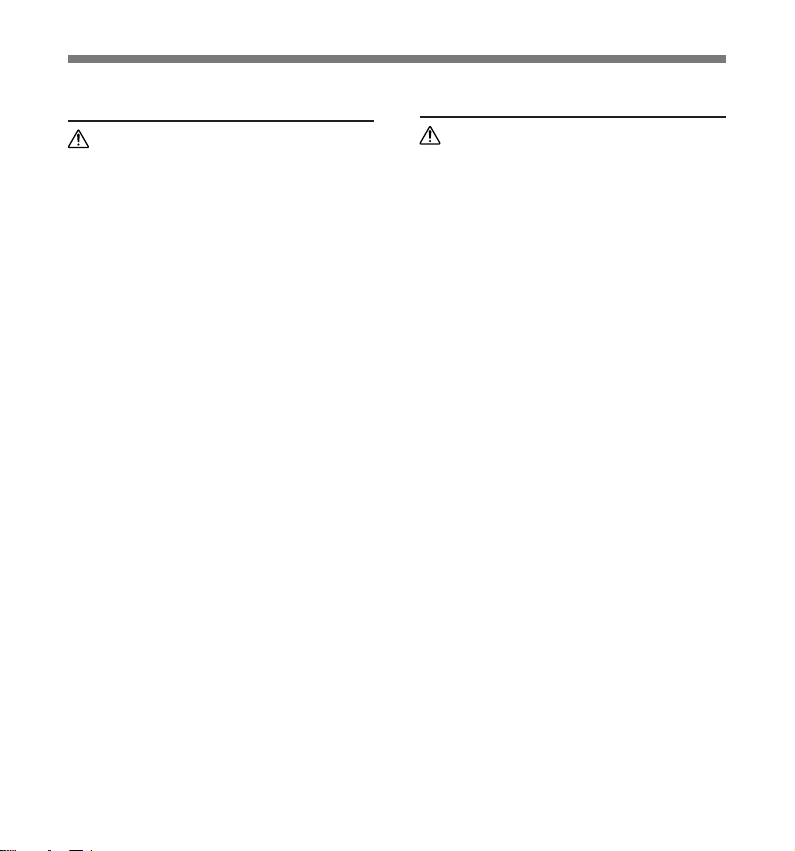
Заходи безпеки та належне використання
Елементи живлення
Застереження
•
Не розбирайте елементи живлення й оберігайте їх
від вогню, нагрівання або короткого замикання.
•
Не намагайтеся перезаряджати лужні, літієві або
будь-які інші неперезаряджувані елементи
живлення.
•
Ніколи не використовуйте елемент живлення
з розірваним або пошкодженим зовнішнім
покриттям.
•
Зберігайте елементи живлення в місцях,
недосяжних для дітей.
•
Якщо під час використання цього виробу помічено
щось незвичайне, наприклад незвичний шум,
нагрівання, дим або запах диму:
1 негайно витягніть елементи живлення,
але обережно, щоб не обпектися, і;
2 зверніться до дилера або місцевого представника
компанії Olympus щодо технічного обслуговування.
Адаптер змінного струму
Застереження
•
Жодним чином не намагайтеся розбирати,
ремонтувати або змінювати адаптер змінного
струму.
•
Уникайте потрапляння всередину виробу
сторонніх предметів, у тому числі води та
легкозаймистих речовин.
•
Не намочуйте адаптер змінного струму
та не торкайтеся його вологими руками.
•
Не використовуйте адаптер змінного струму
поблизу джерела легкозаймистого пального
(включно з бензином і розріджувачем лаку).
Якщо
•
... відкрито внутрішні частини адаптера змінного
струму через його падіння або інше пошкодження:
•
... адаптер змінного струму впав у воду, або
всередину нього потрапила вода, металеві,
легкозаймисті або інші сторонні предмети:
•
... під час використання адаптера змінного струму
помічено щось незвичайне, наприклад незвичний
шум, нагрівання, дим або запах диму:
1 не торкайтеся відкритих частин;
2 негайно від'єднайте штепсель джерела живлення
від електричної розетки та;
3 зверніться до дилера або місцевого представника
компанії Olympus щодо технічного обслуговування.
Подальше використання адаптера змінного струму
може призвести до ураження електричним
струмом, виникнення пожежі або травмування.
7
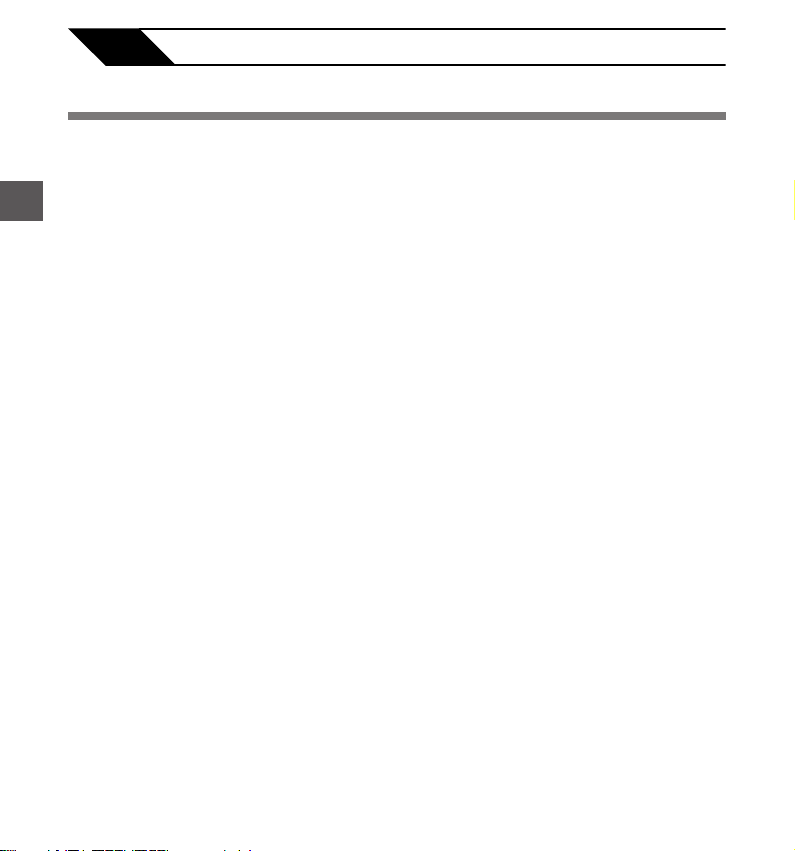
Початок роботи
1
Основні характеристики
1
Початок роботи
•
Використовується високочутливий
стереомікрофон із низьким рівнем шуму,
здатний точно захоплювати оригінальний звук.
Для вбудованого стереомікрофона в корпусі
використовуються оброблені металеві компоненти,
завдяки чому в дизайні враховано спеціальні
функції, а пристрій є стійким до вібрацій. Крім того,
повернувши сам мікрофон на 90° назовні, можна
отримати записи із природнім і об'ємним звуком.
•
Обладнаний схемою підсилювача
з високоякісним звуком.
Використовується схема підсилювача з низьким
рівнем шуму, що дає змогу отримувати високоякісні
записи з низьким рівнем шуму.
•
Підтримка лінійного PCM формату, що дозволяє
отримати якість звуку записів, яка є рівноцінною
рівню компакт-дисків або перевищує його.
Здатний реалістично записувати різноманітні джерела
звуку. Можливе записування з високою роздільною
здатністю на високій частоті дискретизації та
кількістю бітів, яка дорівнює кількості бітів
музичного компакт-диска або перевищує її
(частота дискретизації – 44,1 кГц, кількість
бітів – 16) (
Підтримка широкого діапазону форматів
•
записування. Підтримка формату MP3 (MPEG-1
і MPEG-2 Audio Layer 3) і формату Windows Media
Audio (WMA).
Завдяки підтримці форматів MP3 і WMA можна
зберігати файли в сильно стисненому вигляді,
що уможливлює високу тривалість записування
(
☞
зовнішнього пристрою диктофон може кодувати вхідні
аналогові аудіосигнали без ПК (
стор. 32, 34).
☞
стор. 32, 34). Крім того, у разі підключення до
стор. 25).
☞
Підтримка носіїв запису високої ємності.
•
Дані можна записувати на наявну вбудовану
флеш-пам'ять у 2 Гбайти, а також на картки
SD Card (наявні у продажу) (
Відвідайте веб-сайт Olympus для отримання
відомостей про картки SD, роботу яких із цим
диктофоном підтверджено (
Обладнаний рядом функцій підтримки
•
записування звуку.
За допомогою цього диктофона можна настроїти ряд
функцій записування, наприклад рівень записування
та чутливість мікрофона, згідно умов записування
й особистих уподобань (
Підтримка системних оновлень за допомогою
•
розширених можливостей і обладнання.
Ще більше задоволення від записування
стор. 61).
(
☞
Крім файлів, записаних за допомогою
•
самого пристрою, можна відтворювати файли
форматів WAV, WMA і MP3, надіслані з комп'ютера.
У будь-який час може використовуватися як
музичний програвач.
Можна зберігати приблизно 500 музичних файлів
(WMA 128 Кбіт/с / 4 хвилини на перетворення
композиції) (
Підтримка стандарту USB 2.0. Hi-Speed, що
•
уможливлює високошвидкісне передавання даних
у якості зовнішнього запам'ятовуючого пристрою
комп'ютера.
Підключившись до комп'ютера за допомогою USB,
можна зберігати малюнки, текстові дані тощо,
і використовувати пристрій як носій даних
стор. 46, 57).
(
☞
стор. 26, 27, 47, 54).
☞
☞
стор. 61).
☞
стор. 32, 34).
☞
стор. 14).
8
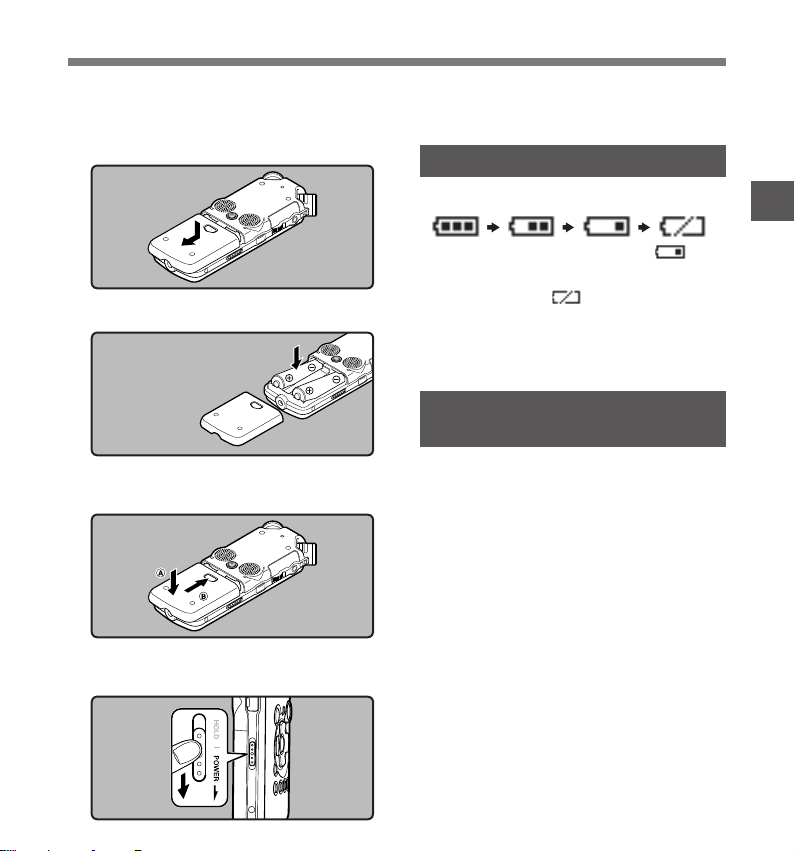
Вставлення елементів живлення
Натисніть кнопку відкривання кришки
1
елемента живлення, а потім посуньте
і відкрийте кришку елемента живлення,
легко натискаючи на неї.
Вставте два елементи живлення типу AA,
2
дотримуючись правильних полярностей = і -.
Закрийте кришку елементів живлення
3
повністю, натиснувши в напрямку A,
а потім посуньте в напрямку B.
Посуньте перемикач POWER/HOLD
4
у напрямку, вказаному стрілкою, і ввімкніть
живлення.
Заміна елементів живлення
Індикатор заряду елементів живлення на дисплеї
змінюється у процесі розряджання елементів живлення.
•
•
Нікель-металогідридний
перезаряджуваний елемент живлення
У диктофоні можна використовувати нікель-металогідридні
перезаряджувані елементи живлення B-01 4PE (додаткове
обладнання) виробництва Olympus. Використовуйте їх із
зарядним пристроєм для перезаряджуваних елементів
живлення B-90SU (додаткове обладнання) (для США та
Канади) або BU-90SE (додаткове обладнання) (для
Європи) виробництва Olympus (
Примітки
•
•
•
•
Якщо на дисплеї блимає індикатор [hour], див.
•
розділ «Встановлення часу та дати [Time &
Date]» (
Коли на дисплеї відображається символ [ ],
якнайшвидше замініть елементи живлення. Коли
заряд елемента живлення занизький, на дисплеї
з'являються символи [
і диктофон вимикається.
Для заміни елементів живлення рекомендовано
використовувати лужні елементи живлення типу AA
або нікель-металогідридні перезаряджувані елементи
живлення Olympus.
Використовувати у цьому диктофоні марганцевий елемент
живлення не можна.
За допомогою диктофона не можна заряджати
перезаряджувані елементи живлення.
Обов'язково вимикайте диктофон перед заміною елементів
живлення (☞ стор. 10). Витягання елементів живлення під
час використання диктофона може пошкодити файл. Якщо під
час записування файла елементи живлення розряджаються,
поточно записаний файл буде втрачено, оскільки заголовок
файла не зможе закритися. Слід обов'язково замінити
елементи живлення, якщо на піктограмі елемента живлення
відображається лише одна поділка заряду.
Якщо заміна розрядженого елемента живлення тривала
довше за 15 хвилин, або за короткий час елемент живлення
вставлявся та виймався кілька разів, після встановлення
нового елемента живлення доведеться ще раз встановити
час (☞ стор. 12).
☞
стор. 12).
] і [Battery Low],
стор. 61).
☞
1
Початок роботи
9
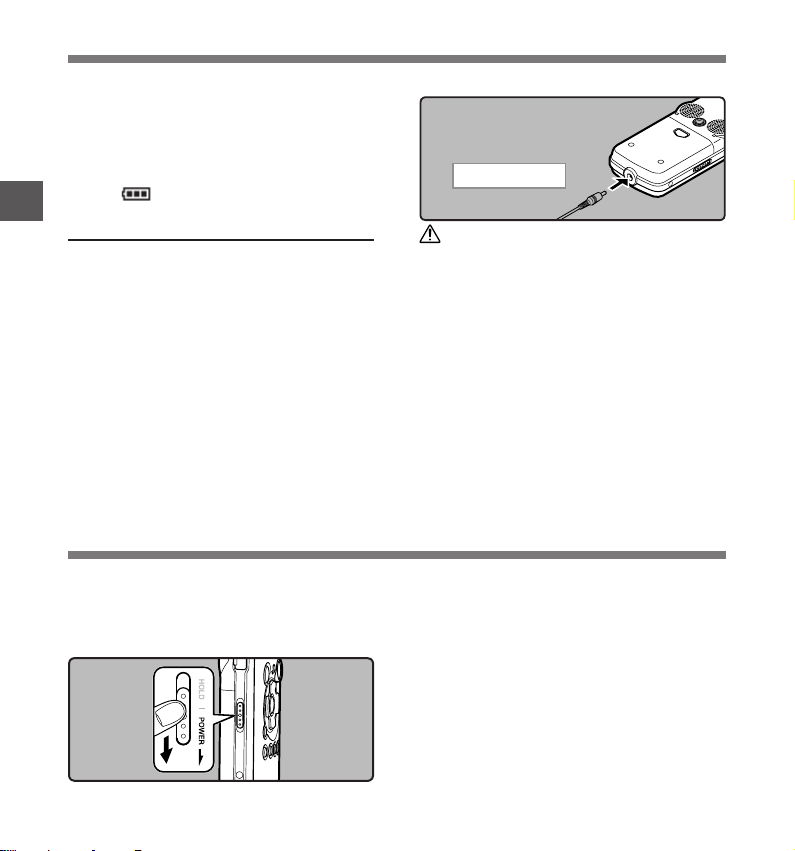
Вставлення елементів живлення
Вийміть елементи живлення, якщо диктофон не
•
використовуватиметься протягом тривалого часу.
Під час відтворення голосового або музичного файла
•
диктофон може перезавантажитися через зменшення
вихідної напруги елемента живлення залежно від рівня
гучності, навіть якщо на індикаторі заряду відображено
1
символ [
Використання адаптера змінного струму
Початок роботи
Підключіть адаптер змінного струму (додаткове
обладнання) до електричної розетки та вставте
штепсель у гніздо підключення шнура живлення
на диктофоні (DC 5 V). Завжди вимикайте диктофон
перед підключенням.
Якщо адаптер змінного струму підключено під час
записування за використання елементів живлення,
можливо, не вдасться відтворити записувані
голосові дані.
•
Відвідайте веб-сайт Olympus для отримання
відомостей про адаптери змінного струму, які
можна використовувати з цим диктофоном.
]. У такому разі зменште гучність диктофона.
Джерело живлення
До роз'єму живлення
Застереження
Завжди вимикайте диктофон перед підключенням
•
або відключенням.
Коли адаптер змінного струму не
•
використовується, відключіть штепсель
кабелю живлення від електричної розетки.
Користуйтеся тільки живленням із напругою,
•
зазначеною на адаптері.
Не використовуйте адаптер змінного струму
•
у момент підключення диктофона до порту USB.
Коли диктофон не використовується, вимкніть живлення,
щоб звести енергоспоживання елемента живлення до
мінімуму. Навіть якщо вимкнути живлення, наявні дані,
параметри режиму та годинника буде збережено.
10
Увімкнення живлення:
Вимкнувши диктофон, посуньте перемикач
POWER/HOLD у напрямку, вказаному стрілкою.
Увімкнуться дисплей і живлення.
•
Функція продовження поверне диктофон у стан
•
пам'яті, коли було вимкнено живлення.
Після виймання елементів живлення з диктофона
•
стан пам'яті, за якого спрацювала функція
продовження, буде видалено.
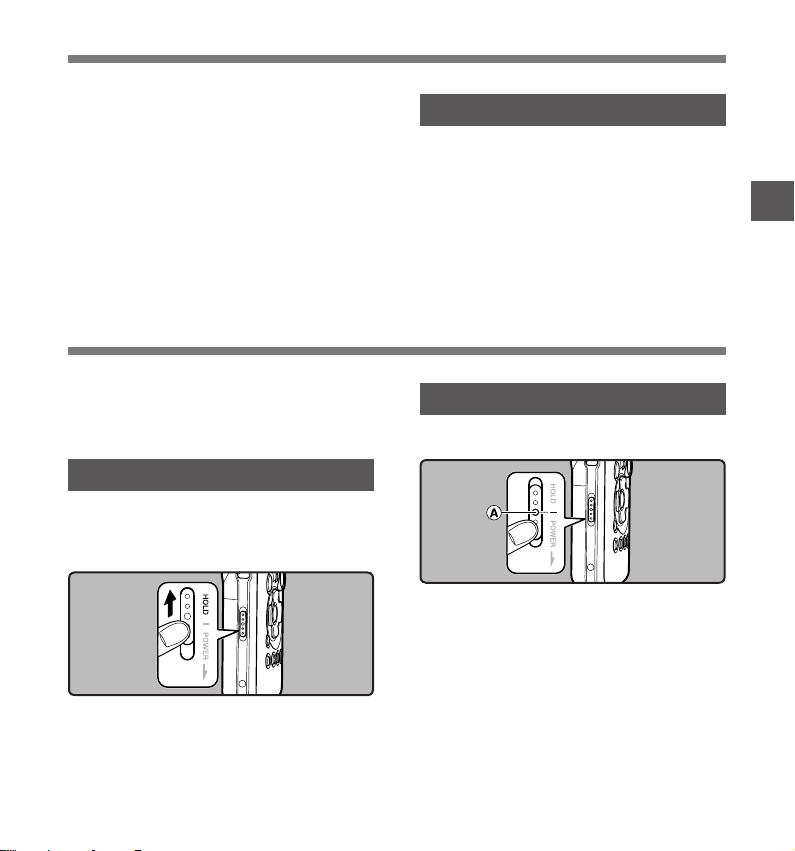
Джерело живлення
Вимкнення живлення:
Упродовж 1 секунди або довше посуньте перемикач
POWER/HOLD у напрямку, вказаному стрілкою.
Вимкнуться дисплей і живлення.
•
Функція продовження запам'ятає стан зупинки перед
•
вимкненням живлення.
HOLD
Якщо встановити перемикач POWER/HOLD у положення
[HOLD], буде збережено поточні умови, і всі кнопки буде
заблоковано. Ця функція дуже зручна, коли доводиться
носити диктофон у сумці або кишені.
Встановлення диктофона в режим HOLD
Встановіть перемикач POWER/HOLD
у положення [HOLD].
•
Після появи на дисплеї напису [Hold] диктофон буде
встановлено в режим HOLD.
Режим енергозбереження [Auto Power Off]
Якщо за ввімкненого живлення роботу диктофона буде
припинено, і диктофон не використовуватиметься
більше 10 хвилин (початковий параметр), живлення
буде вимкнено (
Якщо перед вимкненням елемент живлення натиснути
•
будь-яку кнопку, відлік часу, що минув, розпочнеться
знову, доки не спрацює ця функція.
стор. 32, 38).
☞
Вихід із режиму HOLD
Встановіть перемикач POWER/HOLD
у положення A.
Примітки
Якщо в режимі HOLD натиснути будь-яку кнопку, дисплей
•
годинника блиматиме 2 секунди, але диктофон не запрацює.
Якщо застосувати режим HOLD під час відтворення
•
(записування), буде вимкнено виконання всіх операцій,
окрім відтворення (записування) (коли відтворення або
записування завершиться через нестачу вільної пам'яті,
роботу диктофона буде припинено).
Диктофоном можна ефективно керувати за допомогою його
•
перемикача та коліщатка, а також підключеного особливого
набору дистанційного керування RS30W (додаткове
обладнання), навіть коли диктофон перебуває
в режимі HOLD.
1
Початок роботи
11
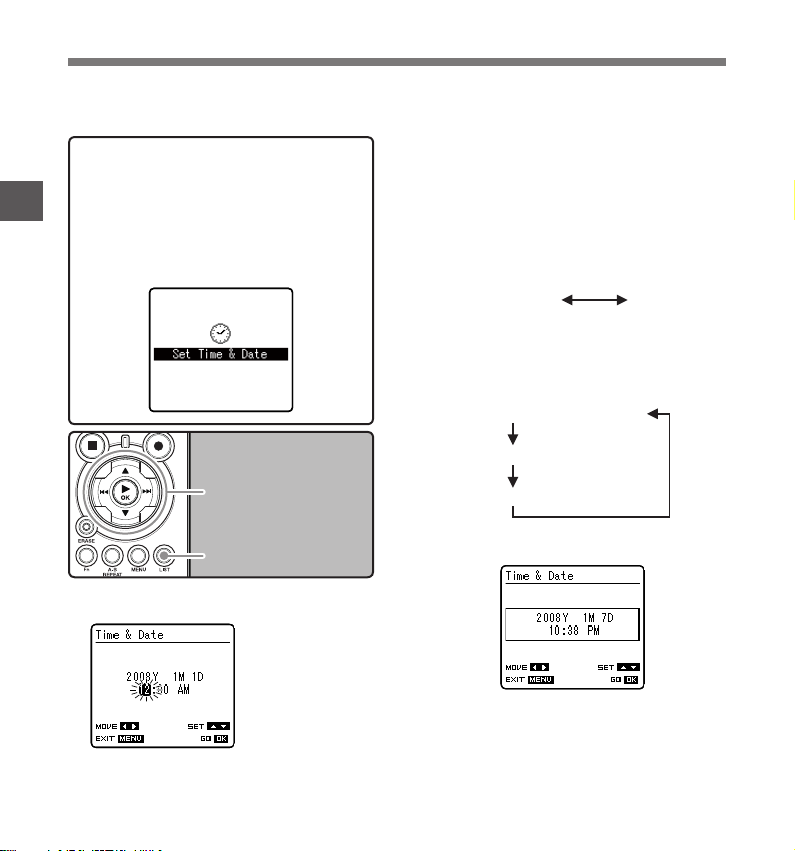
Встановлення часу та дати [Time & Date]
Якщо встановити час і дату заздалегідь, інформація про час записування файла для кожного з них зберігатиметься
автоматично. Встановлення часу та дати заздалегідь полегшує керування файлами.
Для настроювання потрібного пункту
2
натискайте кнопки 2 або 3.
Повторіть ці кроки, натискаючи кнопки 9
або 0, щоб вибрати наступний пункт,
і натисніть кнопку 2 або 3, щоб підтвердити вибір.
Можна вибрати формат відображення часу: 12 або
24 години, натискаючи кнопку LIST під час
встановлення години та хвилини.
Наприклад: 10:38 PM
10:38 PM
(Початкове значення)
(Initial setting)
Можна вибрати порядок відображення [year],
[month], [day], натискаючи кнопку LIST під час
їх встановлення.
Наприклад: January 7, 2008
1M 7D 2008Y (Initial setting)
7
2008Y 1M 7D
Натисніть кнопку `/OK, щоб вийти
3
з екрана встановлення.
Годинник почне відлік від встановленої дати та часу.
Натисніть кнопку `/OK згідно з часовим сигналом.
(Початкове значення)
D 1M 2008Y
1
Початок роботи
Якщо диктофон використовується вперше
після придбання, або якщо елементи живлення
було вставлено після того, як пристрій довго
не використовувався, з'явиться пункт
[Set Time & Date]. Коли блиматиме
напис [hour], розпочніть процес
встановлення із кроку 1.
Кнопка 2
3
Кнопка 9
Кнопка `/OK
Кнопка LIST
Натискаючи кнопки 9 або 0, виберіть
1
потрібний пункт.
0
Виберіть [hour] (час),
[minute] (хвилини), [year]
(рік), [month] (місяць) та
[day] (день) за допомогою
виділення, яке блимає
22:38
12
Примітка
Якщо натиснути кнопку `/OK під час встановлення,
•
диктофон збереже елементи, встановлені до цього моменту.
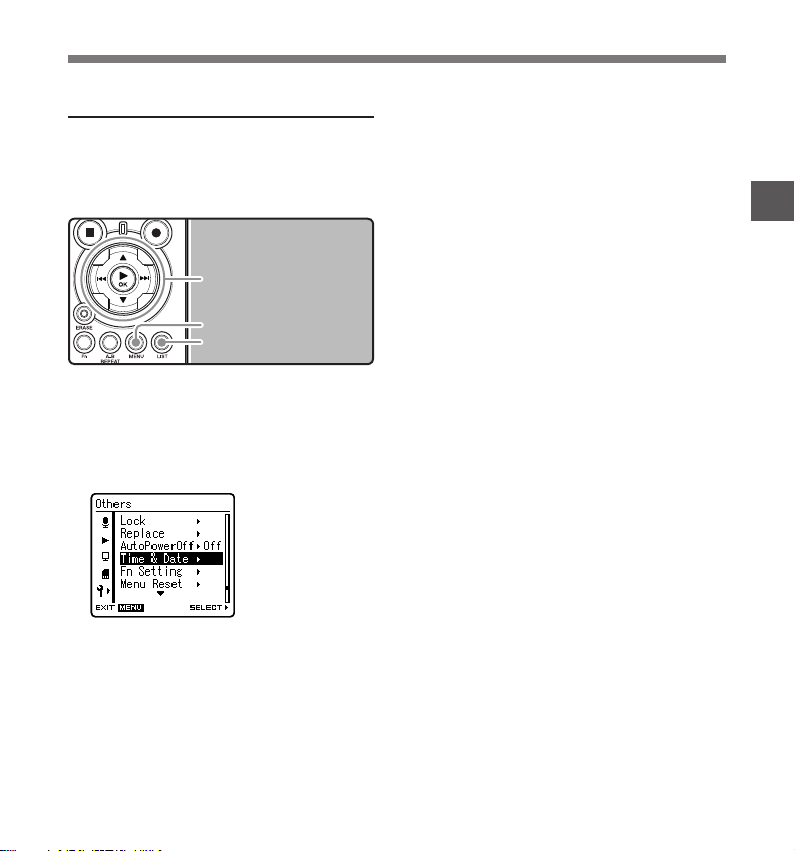
Змінення часу та дати
Коли диктофон перебуває в режимі зупинки, натисніть
і утримуйте кнопку STOP 4 для відображення часу та
дати, вільної пам'яті та формату файла.
Якщо значення часу та дати неправильне, слід виконати
описану нижче процедуру.
Кнопка 2
3
Кнопка 9
Кнопка `/OK
Кнопка MENU
Кнопка LIST
Коли диктофон перебуває в режимі зупинки,
1
натисніть кнопку MENU.
На дисплеї відобразиться меню. Можна також
перейти до екрана [Others] за допомогою вкладки
параметрів (
Натискайте кнопку 2 або 3 для вибору
2
пункту [Time & Date].
☞
стор. 32).
0
На дисплеї відобразиться
[Time & Date], тобто дата
і час.
Встановлення часу та дати [Time & Date]
1
Початок роботи
Натисніть кнопку `/OK або 9.
3
[hour], що вказує на початок процесу встановлення
часу та дати.
Нижченаведені кроки не відрізняються від кроків 1-3
розділу «Встановлення часу та дати [Time & Date]»
стор. 12).
(
☞
Натисніть кнопку MENU, щоб закрити
4
екран меню.
13
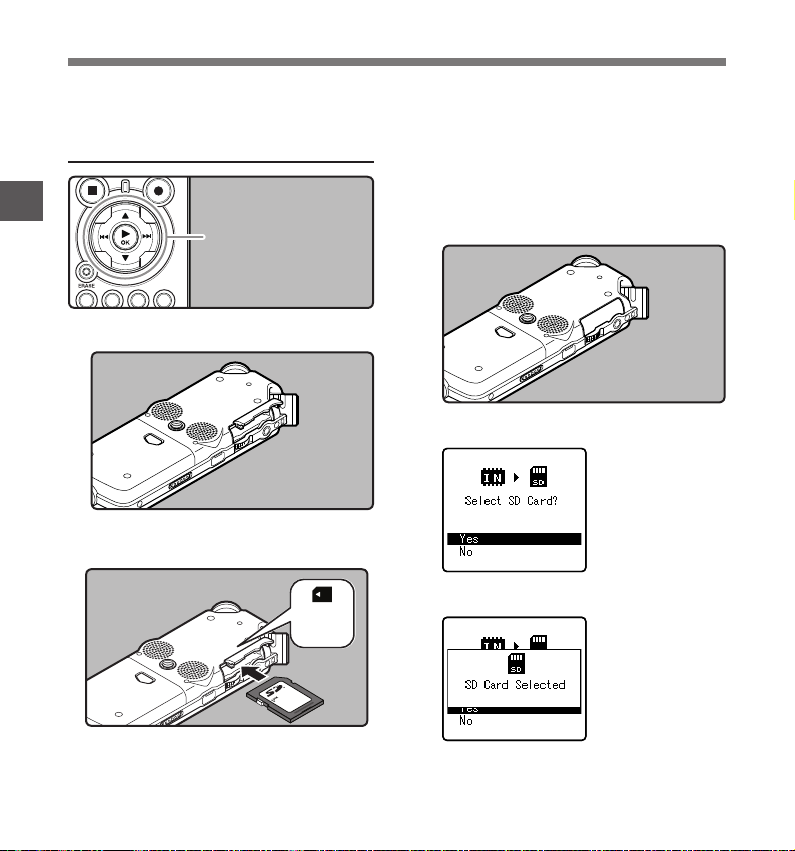
Вставлення та виймання картки
У цьому диктофоні можна використовувати наявні
у продажу картки SD, а також вбудовану флеш-пам'ять.
Вставлення картки
1
Початок роботи
Коли диктофон перебуває в режимі зупинки,
1
відкрийте кришку картки.
Поверніть картку у правильному напрямку та
2
вставте її в гніздо картки пам'яті, як показано
на діаграмі.
Кнопка 2
Кнопка `/OK
Вставляйте карту рівномірно, не перекошуючи її.
Якщо картку вставити повністю, вона стане на місце
із клацанням.
Якщо вставити картку неправильною стороною
або під кутом, це може призвести до пошкодження
контактної області картки або її застрягання.
Якщо картку вставлено неповністю, можливо,
3
на неї не вдасться записати жодних даних.
Надійно закрийте кришку картки.
3
Під час записування даних на картку
4
НАТИСНІТЬ
ВИЙМАННЯ
натисніть кнопку 2 або 3 і виберіть [Yes].
Натисніть кнопку `/OK, щоб вийти з екрана
5
ДЛЯ
настроювання.
У разі вставляння картки
відображається екран
зміни носія запису
14
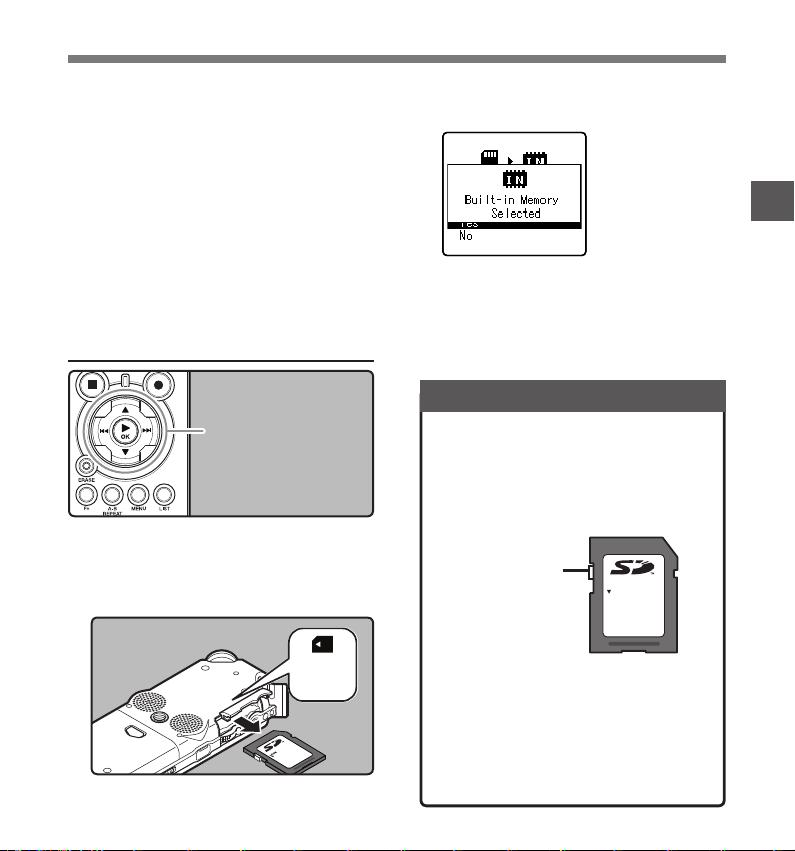
Вставлення та виймання картки
Примітки
Можна переключити носій запису з картки на вбудовану
•
флеш-пам'ять (☞ стор. 32, 37).
У деяких випадках картки, відформатовані (ініціалізовані)
•
за допомогою іншого пристрою, не розпізнаються. Перед
використанням обов'язково відформатуйте їх за допомогою
цього диктофона (
Якщо здійснюється спроба виконання операцій на зразок
•
перезапису вмісту картки SD Card у випадках, коли картка
захищена від записування, відобразиться напис [SD Card
Locked]. Можна виконувати операцію відтворення, але для
перезапису вмісту картки спершу необхідно вимкнути захист
від записування.
Картки, які не відповідають стандартам SD, наприклад
•
мультимедійні картки, використовувати не можна.
стор. 40).
☞
Виймання картки
Кнопка 2
3
Кнопка `/OK
Коли диктофон перебуває в режимі зупинки,
1
відкрийте кришку картки.
Натисніть на картку в напрямку середини,
2
щоб розблокувати її, і відпустіть, щоб вона
частково вийшла назовні.
НАТИСНІТЬ
ДЛЯ
ВИЙМАННЯ
Картка помітно висунеться із гнізда, після чого її
можна буде безпечно вийняти.
Якщо для [MemorySelect]
встановлено значення
[SD Card], з'явиться напис
[Built-in Memory Selected]
Надійно закрийте кришку картки.
3
Примітка
Якщо швидко прибрати палець, натискаючи на картку, вона
•
може різко вискочити із гнізда.
Відомості про картку SD Card
Якщо картку SD Card захищено від запису, на
дисплеї відобразиться напис [SD Card Locked].
Перед вставленням картки вимкніть функцію
захисту від записування. Відвідайте веб-сайт
Olympus для отримання відомостей про картки SD,
роботу яких із цим диктофоном підтверджено
стор. 62).
(
☞
Якщо перемикач
захисту від записування
повернено в напрямку
[LOCK], записування
й інші функції не
виконуватимуться
Примітки
•
Диктофон може не розпізнавати деякі картки
SD належним чином. У такому разі вийміть
картку, а потім знову вставте її, щоб перевірити,
чи диктофон розпізнає картку.
•
Ефективність обробки картки SD зменшується після
багаторазового записування та видалення. У такому
разі відформатуйте картку SD (
LOCK
☞
стор. 40).
1
Початок роботи
15
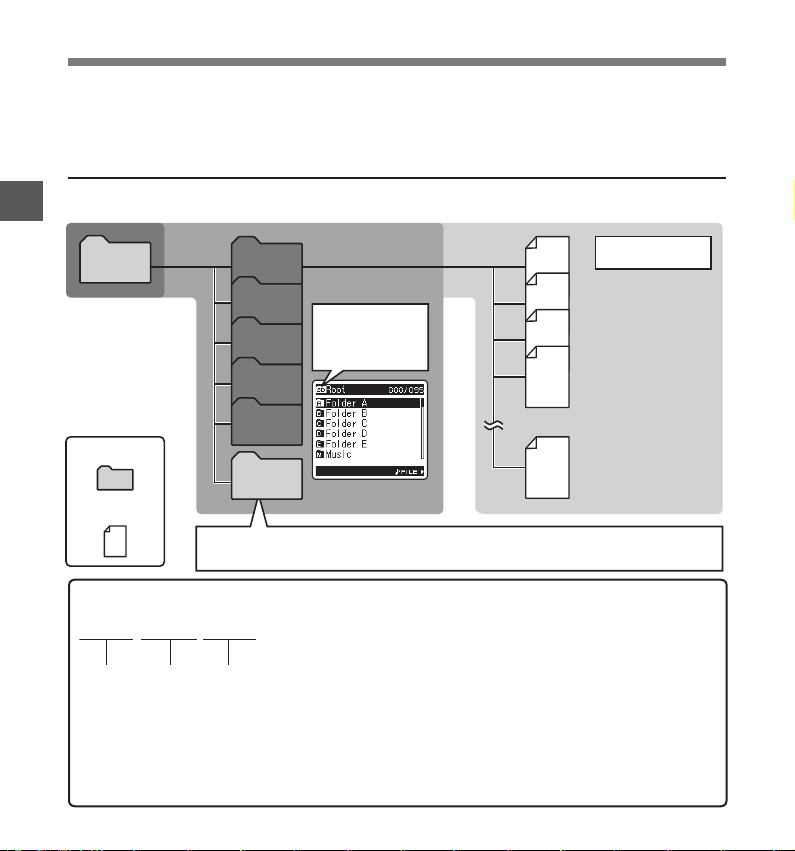
Примітки щодо папок
123
Як носій запису можна використовувати вбудовану флеш-пам'ять або картку SD Card. Незалежно від носія запису,
голосові та музичні файли розподіляються по папкам для голосових записів і папкам для відтворення музики, які
впорядковуються у вигляді дерева з гілками та зберігаються.
Папки для голосових записів
[Folder A] – [Folder E] є папками для голосових записів. Виконуючи записування за допомогою диктофона,
1
виберіть будь-яку з п'яти папок, а потім розпочніть записування.
Початок роботи
Root
Папка
Файл
Для файлів, записаних за допомогою цього диктофону, імена створюються автоматично.
LS10 0001 .WAV
Folder A
Folder B
Folder C
Folder D
Folder E
Music
Після передавання музичних файлів до папки [Music] із комп'ютера диктофон можна використовувати як музичний
програвач (
☞
Вигляд дисплея списку
папок, якщо як носій
запису вибрано
[SD Card]
стор. 26, 47, 54)
1 Ідентифікатор користувача:
Ім’я, що було встановлене на цифровому диктофоні.
2 Номер файлу:
Номер призначається файлу послідовно, незалежно від зміни носія запису.
3 Розширення:
Нижче перелічено розширення формату запису файлів,
що використовуються під час записування цим пристроєм.
• Лінійний PCM формат, розширення .W
• Формат MP3, розширення .MP3
• Формат WMA, розширення .WMA
001
002
001
003
200
AV
Зберігається
до 200 файлів
16
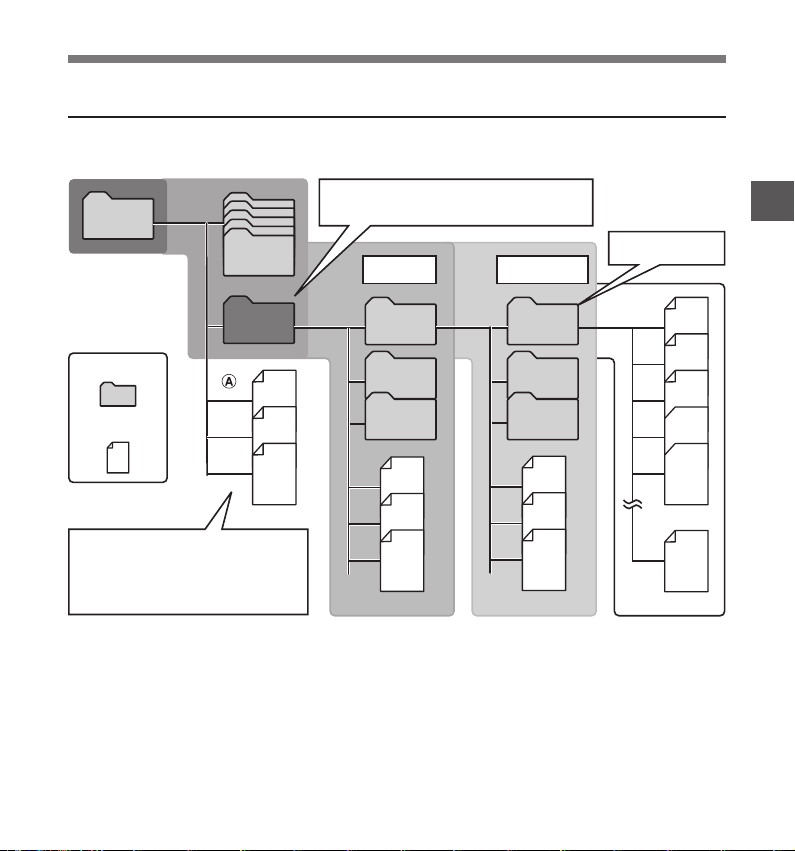
Примітки щодо папок
Папка для відтворення музики
Під час передавання музичних файлів на пристрій за допомогою Windows Media Player у папці для відтворення музики
буде автоматично створено папку з багаторівневою структурою, як показано на діаграмі нижче. Музичні файли, які
знаходяться в одній папці, можна перевпорядкувати згідно вподобань і повторно відтворити (
У папці [Music] можна створити до 128 папок включно
Root
Folder E
з папкою [Music]
Перший
рівень
Другий рівень
☞
стор. 42).
Зберігається
до 200 файлів
1
Початок роботи
Music
Папка
Файл
Застереження щодо передавання
музичних файлів:
Якщо використовується Windows Media Player 10,
клацніть [Start Sync] замість настроювання
параметрів синхронізації. Усі файли буде передано
до області A, описаної вище (
☞
стор. 51)
Artist 01
Artist 02
Artist 03
Album 01
Album 02
Album 03
001
002
003
004
005
200
17
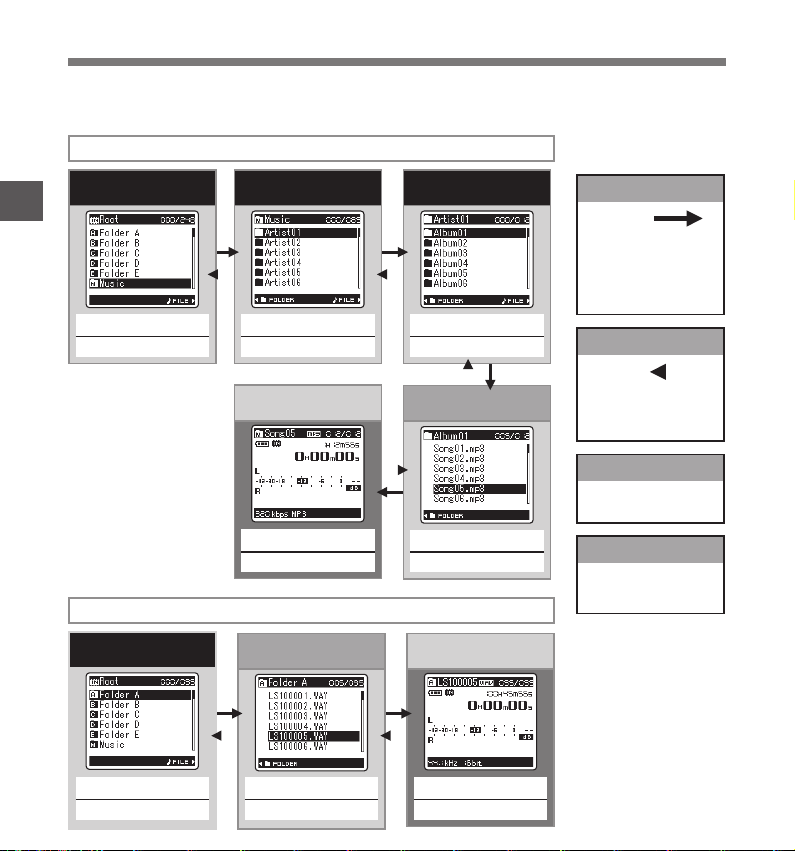
Вибір папок і файлів
Змінюйте папки, коли роботу буде припинено. Відомості про багаторівневу структуру папок див. у розділі
«Примітки щодо папок» (
Дисплей списку папок
1
стор. 16, 17).
☞
Функціонування папок для відтворення музики
Дисплей списку папок
(Перший рівень)
Дисплей списку папок
(Другий рівень)
Початок роботи
Кнопка 2 або 3
Вибір папки
Функціонування папок для голосових записів
Дисплей списку папок Дисплей списку файлів
Кнопка 2 або 3
Вибір папки виконавця
Дисплей файлів
Кнопка `/OK
Розпочинання відтворення
Кнопка 2 або 3
Вибір папки альбому
Дисплей списку файлів
Кнопка 2 або 3
Вибір файла
Дисплей файлів
■ Переміщення між рівнями
Кнопка `/OK
Перехід
Щоразу після натискання цієї
кнопки буде відкрито папку або
файл, вибраний на дисплеї списку,
і відбудеться перехід на один
рівень униз. Екраном дисплея
списку можна керувати за
допомогою кнопки 9
Кнопка LIST
Повернення
Щоразу після натискання цієї
кнопки відбудеться перехід на
один рівень угору. Дисплеєм
списку можна керувати за
допомогою кнопки 0
Дисплей списку
Відображаються записані
в диктофоні папки та файли.
Дисплей файлів
Відображається інформація про
вибраний файл. Відбудеться
перехід у режим очікування
відтворення
18
Кнопка 2 або 3
Вибір папки
Кнопка 2 або 3
Вибір файла
Кнопка `/OK
Розпочинання відтворення
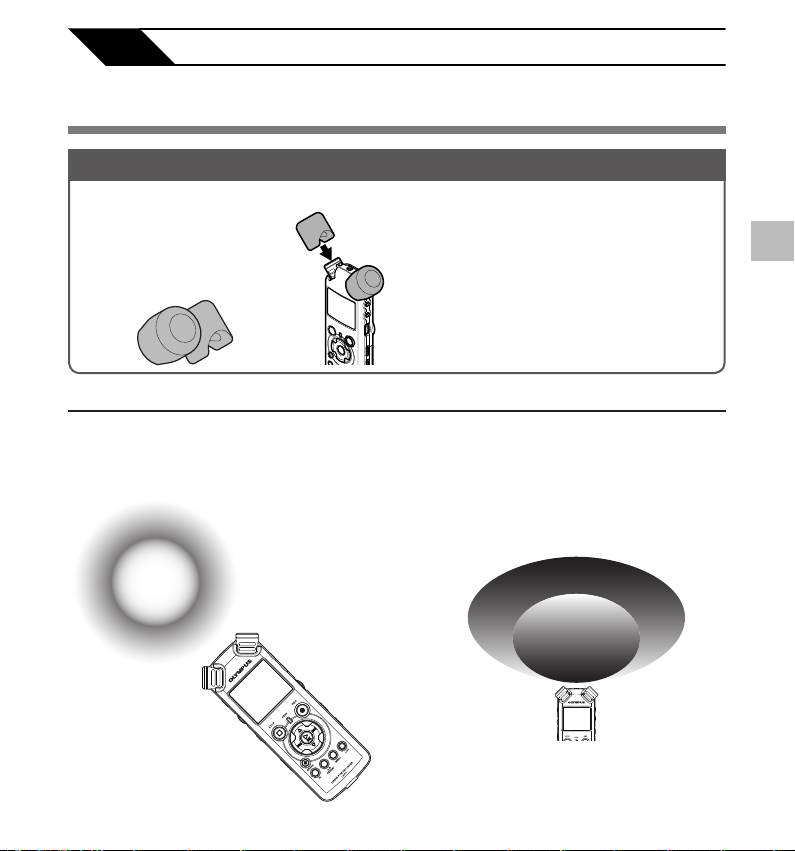
Записування
MIC SENSE HIGH
MIC SENSE
LOW
2
Перед записуванням
Підготовка до роботи
Установіть вітрозахисний екран:
Розпочніть записування після приєднання
вітрозахисного екрана (наявний у комплекті)
до мікрофона. Шум може записатися навіть
за приєднаного вітрозахисного екрана,
якщо в мікрофон дме сильний вітер.
Повертання мікрофона в напрямку вихідного джерела звуку
Поверніть вбудований стереомікрофон у напрямку об'єкта записування. Для належного записування звуку розташуйте
вбудований стереомікрофон над дисплеєм. Якщо під час записування стереомікрофон розташовано під дисплеєм, належне
записування звуку виконати не вдасться, оскільки розташування оригінального звуку буде записано в протилежній фазі.
Вихідне
джерело
звуку
Виберіть носій для записування:
Можна використовувати вбудовану флеш-пам'ять, а також
картку SD Card (
Виберіть формат записування:
Записування можна виконати в лінійному PCM форматі,
а також форматах WAV, MP3 і WMA (
Вбудований стереомікрофон:
Напрямок захоплювання звуку мікрофоном можна змінити за
допомогою перемикача MIC SENSE HIGH/LOW (
стор. 14, 32, 37).
☞
стор. 32, 34).
☞
☞
стор. 24).
2
Записування
Під час записування за
допомогою вбудованого
мікрофона:
Поверніть мікрофон у напрямку
джерела, яке потрібно записати.
LR
Встановлення:
Точне настроювання кута, під яким розташовано мікрофон,
а також інших параметрів можна здійснити, коли пристрій
встановлено на наявний у продажу штатив, який
використовується для фотоапаратів.
Контурна карта
19
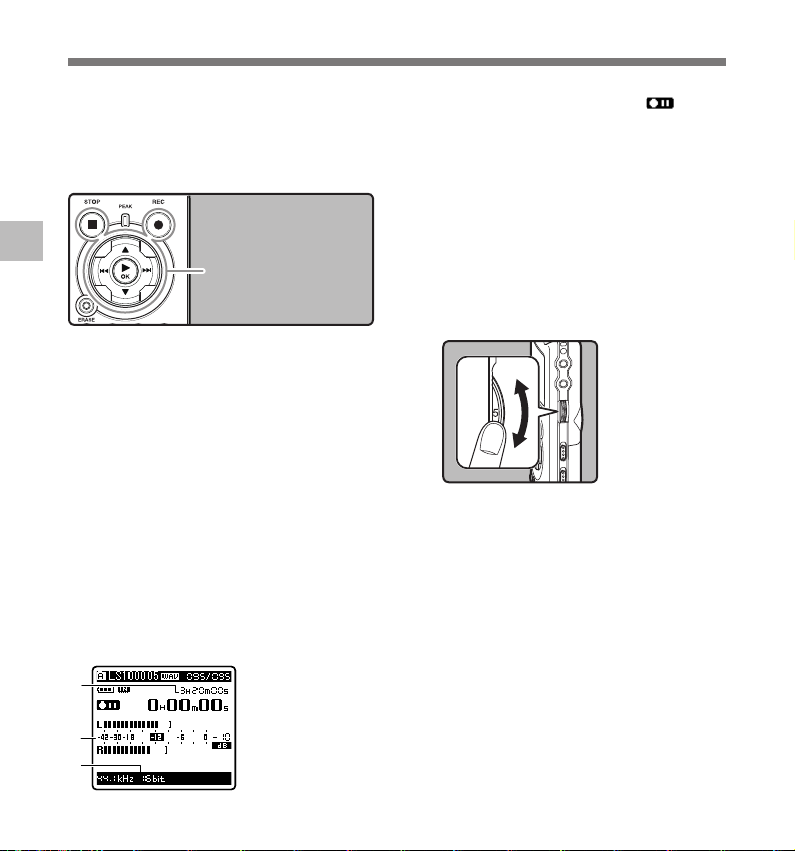
Записування
Перед початком записування виберіть папку серед
папок A–E. Ці п'ять папок можна вибірково
використовувати для різних типів записування.
Наприклад, папку Folder A можна використовувати для
зберігання особистої інформації, а папку Folder B –
для зберігання ділової інформації.
2
Записування
1
2
a
b
c
Виберіть папку для записів (☞ стор. 16–18).
Змінення папок:
1 Після натискання кнопки LIST на дисплеї
файлів під час припинення роботи диктофона
відбудеться повернення до наступного вищого
рівня. Якщо кілька разів натиснути на кнопку LIST,
відбудеться перехід до дисплея списку папок.
2 Після натискання кнопки 2 або 3 на дисплеї
списку папок буде вибрано папки для голосових
записів.
Новий записаний файл буде збережено як останній
файл у вибраній папці.
Натисніть кнопку REC s і підготуйтеся
до записування.
Поверніть мікрофон у напрямку джерела,
яке потрібно записати.
a Тривалість записування, що залишилася
b Показник рівня (слід змінювати згідно рівня
записування та параметрів функції записування)
c Режим записування
Кнопка REC s
Кнопка STOP 4
Кнопка `/OK
Блиматиме індикатор записування, і [ ].
[Rec Mode] не можна змінити в режимі очікування
записування або під час записування. Настройте
його, коли роботу диктофона припинено
стор. 32, 34).
(
☞
Відповідно до умов записування можна настроїти
різні функції, пов'язані з записуванням
стор. 32, 34, 35).
(
☞
Положення індикатора рівня показника рівня
змінюватиметься відповідно до значень різних
параметрів, пов'язаних із записуванням. Перевірте
рівень записування за допомогою показника рівня
після змінення значень параметрів.
Настройте рівень записування за допомогою
3
коліщатка REC LEVEL.
Цей диктофон розроблено для чистого та плавного
записування навіть за таких умов записування, коли
гучність джерела звуку значно змінюється. Однак,
можна отримати записи з навіть вищою якістю звуку,
настроївши рівень записування вручну.
Під час записування загучного звуку може
записатися шум, навіть якщо для [Rec Level]
встановлено значення [Auto] або [Limiter On].
У такому разі індикатор [PEAK] не засвітиться,
що свідчитиме про загучний вхідний сигнал.
Для забезпечення успішного записування
рекомендовано перевірити функцію записування
та гучність перед її використанням.
Якщо для [Rec Level] встановлено значення [Auto],
рівень записування буде настроєно автоматично.
Установіть для [Rec Level] значення [Manual]
під час використання функції настроювання рівня
записування та функції обмежувача (
Його можна настроїти
в діапазоні від [0] до [10].
Що більше число на
коліщатку, то вищим
буде рівень записування,
а також збільшиться
положення індикатора
показника рівня
стор. 32, 34).
☞
20

Записування
Фактичне отримання звуку, який потрібно записати:
Коли записується гучний звук, під час записування
показник рівня коливатиметься по всій шкалі
праворуч, і також засвітиться червоний індикатор
[PEAK]. У цьому разі буде записано спотворений
звук, оскільки рівень записування є зависоким.
Коли показник рівня
досягає крайньої точки
(записані звуки буде
спотворено)
Якщо отримано гучний шум, настройте рівень
записування, щоб показник рівня залишався
в межах діапазону [–6].
Після завершення настроювання натисніть кнопку
REC s і виконайте пробне записування.
Приклад умов, за яких
рівень записування було
зменшено, а загучний
вхідний сигнал настроєно
Знову натисніть кнопку REC s,
4
щоб розпочати записування.
На дисплеї відобразиться символ [ ].
d Час, що минув від початку записування
d
Натисніть кнопку STOP 4, щоб припинити
5
записування.
[ ] зникне з дисплея.
e Довжина файла
e
Примітки
•
Якщо в диктофон вставлено картку SD Card, обов'язково
переконайтеся, що як носій запису вибрано [Built-in Memory]
або [SD Card], щоб уникнути виникнення помилки
(☞ стор. 32, 37).
•
Якщо здійснюється спроба виконання операцій на зразок
перезапису вмісту картки SD Card у випадках, коли картка
захищена від записування, відобразиться напис [SD Card
Locked]. Можна виконувати операцію відтворення, але для
перезапису вмісту картки спершу необхідно вимкнути захист
від записування (
Якщо вибрати папку, відмінну від папок A–E, і натиснути
•
кнопку REC s, блиматиме повідомлення [Illegal Folder].
Виберіть папку серед папок A-E і знову розпочніть
записування.
Якщо тривалість записування, що залишилася, буде меншою
•
60 секунд, індикатор [PEAK] блиматиме бурштиновим
кольором. Під час зменшення тривалості записування
від 30 до 10 секунд світло блимає швидше.
[Folder Full] з'явиться, коли папка заповниться. Видаліть
•
непотрібні файли перед записуванням інших (
[Memory Full] з'явиться, коли пам'ять буде вичерпано.
•
Змініть носій запису або видаліть непотрібні файли перед
записуванням інших (
Якщо один раз натиснути кнопку записування особливого
•
набору дистанційного керування RS30W (додаткове
обладнання), відразу розпочнеться записування.
стор. 15).
☞
☞
стор. 30, 32, 37).
стор. 30).
☞
2
Записування
21

Записування
Призупинення
Коли диктофон перебуває в режимі записування,
натисніть кнопку REC s.
Швидка перевірка записаного вмісту
Коли диктофон перебуває в режимі записування,
натисніть кнопку `/OK.
2
Записування
[ ] will appear on the display.
Диктофон вимкнеться після 60 хвилин перебування
в режимі «Rec Pause».
Продовження записування:
Знову натисніть кнопку REC s.
Записування продовжиться з моменту призупинення.
Рекомендовані параметри згідно умов записування
Диктофон настроєно таким чином, що він може відразу виконувати високоякісне записування, яке не поступається якістю
музичному компакт-диску. Різноманітні функції, пов'язані з записуванням, можна детально настроїти згідно умов
записування.
22
Параметри
записування
Рівень
записування*
(
стор. 20)
☞
Чутливість
мікрофона
(
стор. 24)
☞
Фільтр високих
частот
стор. 23)
(
☞
[Rec Mode]
стор. 32, 34)
(
☞
[Rec Level]
(
стор. 32, 34)
☞
Музичний виступ
у приміщенні
Якщо для [Rec Level] встановлено значення [Manual], можна настроїти рівень записування.
Настроюйте його, спостерігаючи за показником рівня.
Рівень записування можна настроїти згідно гучності оригінального звуку.
можна вибрати настроювання рівня записування автоматично або вручну.
Якщо для [Rec Level] встановлено значення [Manual], можна настроїти функцію обмежувача.
Виступ гурту
у студії
[LOW][HIGH]
[OFF][ON]
[ ] will appear on the display.
Припиніть записування, після чого буде відтворено
щойно записаний файл.
Умова записування
Виступ
у просторій
залі тощо
Звуки, які чути
надворі, на
зразок співу диких
птахів, звучання
залізниці тощо
Конференції
з великими
натовпами
у просторих
місцях для нарад
Конференції
з невеликою
кількістю людей
у приміщенні

Записування
Умова записування
Параметри
записування
[Zoom Mic]
(
стор. 32, 34)
☞
[Rec Monitor]
(
стор. 32, 35)
☞
[Plug-inPower]
(
стор. 32, 35)
☞
Музичний виступ
у приміщенні
Вбудований стереомікрофон можна повернути згідно джерела, яке потрібно записати.
Виберіть, чи потрібно виводити звук монітора записування з роз'єму EAR.
Виберіть, чи потрібно використовувати функцію живлення із входу «plug-in power» згідно зовнішнього мікрофона,
підключеного до роз'єму MIC.
Виступ гурту
у студії
Виступ
у просторій
залі тощо
Звуки, які чути
надворі, на
зразок співу диких
птахів, звучання
залізниці тощо
* Якщо для [Rec Level] встановлено значення [Auto], рівень записування буде настроєно автоматично. У цьому разі функція
настроювання рівня записування та функція обмежувача не працюватимуть (
Не розташовуйте мікрофон поряд із навушниками, оскільки
Прослуховування під час
записування звуку
Якщо розпочати записування, вставивши навушник
у роз'єм EAR диктофона, можна почути записуваний
звук. Гучність монітора записування можна настроїти
за допомогою коліщатка VOLUME.
Підключіть навушник у роз'єм EAR диктофона.
•
це може спричинити зворотний акустичний зв'язок.
Якщо під час записування підключено зовнішній динамік,
•
існує ризик виникнення акустичного зворотного зв'язку. Для
монітора записування рекомендовано використовувати
навушники, або встановити для [Rec Monitor] значення [Off]
під час записування (
Якщо для [Rec Monitor] встановлено значення [Off], під час
•
записування звук не лунатиме з навушників (
☞
Встановлення фільтра високих частот
Диктофон обладнано функцією фільтра високих частот
До роз'єму EAR
Після початку записування через навушник можна
буде чути записуваний звук. Якщо підключено
навушник, звук не лунатиме з динаміка.
Примітки
Положення кнопки гучності не впливає на рівень запису.
•
Використовуючи навушники, НЕ встановлюйте зависоку
•
гучність. Прослуховування на високому рівні гучності може
призвести до втрати слуху.
для мінімізації отримання низькочастотних звуків та
більш чіткого записування голосів. За допомогою цієї
функції можна зменшити шум, який виникає через
кондиціонери, проектори й інші подібні шуми.
Посуньте перемикач LOW CUT ON/OFF
і виберіть значення [ON] або [OFF].
Конференції
з великими
натовпами
у просторих
місцях для нарад
стор. 20, 32, 34).
стор. 32, 35).
☞
Конференції
з невеликою
кількістю людей
у приміщенні
стор. 32, 35).
☞
2
Записування
23

Записування
[ON]: функцію фільтра високих частот буде ввімкнено.
[OFF]: цю функцію буде вимкнено.
Чутливість мікрофона
Чутливість мікрофона можна настроїти згідно вимог
до записування.
Посуньте перемикач MIC SENSE HIGH/LOW
і виберіть значення [HIGH] або [LOW].
2
Записування
[HIGH]: надзвичайно чутливий режим, у якому
можна записувати навколишні шуми.
[LOW]: стандартний рівень чутливості мікрофона.
Вибирайте цей режим у випадках, коли гучність
вихідного звуку є високою, наприклад виступ
музичного гурту.
Примітка
Якщо потрібно чітко записати голос співрозмовника,
•
установіть для диктофона параметр [LOW] і перед
записуванням розташуйте його вбудований стереомікрофон
біля рота співрозмовника (5 – 10 см).
Записування з зовнішнього мікрофона
або інших пристроїв
Можна підключити зовнішній мікрофон та інші пристрої
та записати звук. Підключайте мікрофон, як показано
нижче, згідно використовуваного пристрою.
Не підключайте та не від'єднуйте жодних пристроїв
до роз'єму диктофона під час записування.
Записування за допомогою
зовнішнього мікрофона:
Підключіть зовнішній мікрофон до роз'єму
MIC диктофона.
Під час записування з підключеним зовнішнім
монофонічним мікрофоном звук записуватиметься
лише на канал L.
До роз'єму MIC
Сумісні зовнішні мікрофони
(додатково) (
Стереомікрофон: ME51S
Стереомікрофон ME51S постачається в комплекті
з подовжувальним шнуром і затискувачем.
2-канальний мікрофон (ненаправлений): ME30W
Ці мікрофони є надзвичайно чутливими ненаправленими
мікрофонами, які підтримують живлення із входу «plug-in
power» і чудово підходять для записування музичних виступів.
Надзвичайно чутливий монофонічний мікрофон
із шумопригніченням (однонаправлений): ME52W
Цей мікрофон використовується для записування звуку
на відстані з одночасною мінімізацією навколишнього шуму.
Петличний мікрофон (ненаправлений): ME15
Невеликий прихований мікрофон із затискачем для краватки.
Телефонний мікрофон: TP7
Мікрофон, який має форму навушника, його можна вставити
у вухо під час телефонної розмови. Дає змогу чисто
записувати голос або телефонну розмову.
стор. 62)
☞
24

Записування
Примітки
Вбудований мікрофон не працюватиме, якщо до роз'єму MIC
•
диктофона підключити зовнішній мікрофон.
Також можна використовувати мікрофони, які підтримують
•
живлення із входу «plug-in power». Якщо для функції
живлення із входу «plug-in power» встановити значення [On],
живлення до мікрофона постачатиметься пристроєм
стор. 32, 35).
(
☞
Встановіть для функції живлення із входу «plug-in power»
•
значення [Off], якщо підключено зовнішній мікрофон, який не
підтримує живлення із входу «plug-in power», оскільки існує
ризик, що під час записування може виникнути шум
стор. 32, 35).
(
☞
Не підключайте з'єднувальний шнур до роз'єму LINE IN під
•
час записування з зовнішнього мікрофона за допомогою
диктофона.
Записування звуку з інших пристроїв
за допомогою диктофона:
Звук можна записати, підключившись до роз'єму
аудіовиходу (роз'єму для навушників) іншого пристрою
та роз'єму LINE IN диктофона за допомогою
з'єднувального шнура KA334 (наявний у комплекті) для
перезапису.
До роз'єму
До роз'єму
LINE IN
Примітки
Якщо за допомогою диктофона не вдається отримати чіткий
•
запис, навіть настроївши рівень записування (☞ стор. 20),
можливо, рівень вихідного сигналу для підключених
пристроїв є зависоким або занизьким. Якщо підключено
зовнішні пристрої, виконайте пробне записування, а потім
настройте рівень вихідного сигналу для зовнішніх пристроїв.
Не підключайте з'єднувальний шнур до роз'єму MIC під час
•
записування звуку з інших пристроїв за допомогою
диктофона.
аудіовиходу інших
пристроїв
Записування звуку з цього диктофона
за допомогою інших пристроїв:
Звук можна записати з диктофона на інші пристрої,
підключивши його до роз'єму аудіовходу (лінійний
роз'єм) інших пристроїв і роз'єму EAR диктофона за
допомогою з'єднувального шнура KA334 (наявний
у комплекті) для перезапису.
До роз'єму аудіовходу
інших пристроїв
До EAR
роз'єму
Примітки
•
Під час настроювання різноманітних параметрів якості звуку,
пов'язаних із відтворенням на диктофоні, також зміниться
вихід аудіосигналу, надісланого з роз'єму EAR
(☞ стор. 32, 36).
•
Якщо записування здійснюється на інші пристрої без
лінійного входу, вхідний сигнал може бути завеликим для
керування, коли звук виводиться до роз'єму мікрофона.
У такому разі скористайтеся з'єднувальним шнуром KA333
(додаткове обладнання) з опором затуханню (
стор. 61).
☞
2
Записування
25

Відтворення
3
Відтворення
Диктофон може відтворювати файли у форматах WAV,
MP3 і WMA. Для відтворення файла, записаного за
допомогою інших пристроїв, його потрібно передати
(копіювати) із комп'ютера.
стор. 16-18).
☞
Кнопка 2
Кнопка `/OK
3
Відтворення
1
2
3
Виберіть папку з файлами, які потрібно
відтворити (
Змінення папок:
1 Після натискання кнопки LIST на дисплеї
файлів під час припинення роботи диктофона
відбудеться повернення до наступного вищого
рівня. Якщо кілька разів натиснути на кнопку
LIST, відбудеться перехід до дисплея
списку папок.
2 Натисніть кнопку 2 або 3 на дисплеї списку
папок, щоб вибрати папки для голосових записів,
а потім натисніть кнопку 9.
На дисплеї списку файлів натисніть кнопку 2
або 3, щоб вибрати файл, який потрібно
відтворити.
На дисплеї файлів натисніть кнопку 9 або 0,
щоб вибрати файл.
Натисніть кнопку `/OK, щоб розпочати
відтворення.
На дисплеї відобразиться символ [ ].
a Назва папки / Ім'я файла / Формат файла /
Номер поточного файла / Загальна кількість
записаних файлів у папці
b Довжина файла
c Час, що минув від початку відтворення
d Показник рівня
a
b
c
d
3
Встановіть для нього потрібну гучність
4
прослуховування за допомогою коліщатка
VOLUME.
Гучність можна настроїти
в діапазоні від [0] до
[10]. Що більше число
на коліщатку, то вищою
буде гучність
Натисніть кнопку STOP 4 або `/OK на
5
точці, де потрібно припинити відтворення.
[ ] зникне з дисплея.
Відтворення файла буде припинено.
Після ввімкнення функції продовження буде
зареєстровано місце зупинки навіть за вимкненого
живлення. Після наступного ввімкнення живлення
відтворення можна продовжити, починаючи
з зареєстрованого місця зупинки.
Після виймання елементів живлення з диктофона
стан пам'яті, за якого спрацювала функція
продовження, буде видалено.
26

Параметри, пов'язані з відтворенням
Segment
repeat
(
стор. 29)
☞
[
Play Mode
стор. 32, 35)
(
☞
[
Reverb
стор. 32, 36)
(
☞
[
EUPHONY
стор. 32, 36)
(
☞
[
Replace
(
стор. 42)
☞
]
]
]
]
Дозволяє повторно відтворювати
частину файлу
[
] [
MMFile
File Repeat
] [
]
Repeat
All
[
]
All Repeat
[
] [
Normal
Studio
[
] [
Normal
Natural
Змінює порядок розміщення файлів
у вибраній папці. Ця функція корисна
тоді, коли потрібно відтворити файли
у бажаній послідовності за звичайного
режиму відтворення.
] [
] [
Folder
Folder
] [
] [
] [
Club
Hall
Dome
] [
] [
Power
]
Wide
Музичний файл
Якщо диктофон не може відтворити передані музичні
файли, пересвідчіться, що частота дискретизації та
швидкість потоку перебувають у діапазоні, за якого
можливе відтворення. Нижче наведено сполучення
частоти дискретизації та швидкості потоку для музичних
файлів, які може відтворювати диктофон.
Формат
Частота дискретизації Швидкість потоку
файла
Формат
44,1 кГц, 48 кГц, 96 кГц 16 бітів або 24 біти
WAV
MPEG1 Layer3:
Формат
MP3
Формат
WMA
32 кГц, 44,1 кГц, 48 кГц
MPEG2 Layer3:
16 кГц, 22,05 кГц,
8 кГц, 11 кГц
16 кГц, 22 кГц, 32 кГц
44,1 кГц, 48 кГц
24 кГц
,
,
Від 8 Кбіт/с до
320 Кбіт/с
Від 5 Кбіт/с до
256 Кбіт/с
Файли MP3 зі змінною швидкістю потоку (у яких може
•
відрізнятися швидкість потоку перетворення) можуть
не відтворюватися належним чином.
Диктофон може відтворювати лише файли WAV
•
у лінійному PCM форматі. Інші файли WAV не
]
відтворюються.
Цей диктофон сумісний із технологією Microsoft
•
Corporation DRM9, але несумісний із DRM10.
Перемотування вперед
Коли диктофон перебуває в режимі зупинки на
дисплеї файлів, натисніть і утримуйте кнопку 9.
На дисплеї відобразиться символ [ ].
Якщо відпустити кнопку 9, перемотування
припиниться. Натисніть кнопку `/OK, щоб розпочати
відтворення з моменту припинення.
Коли диктофон перебуває в режимі відтворення,
натисніть і утримуйте кнопку 9.
Якщо відпустити кнопку 9, диктофон знову
перейде в режим звичайного відтворення.
Диктофон зупиниться, коли досягне кінця файла.
Натискайте кнопку 9, щоб перейти до мітки із
самого початку наступного файла.
Відтворення
3
Відтворення
27

Відтворення
Перемотування назад
Коли диктофон перебуває в режимі зупинки на
дисплеї файлів, натисніть і утримуйте кнопку 0.
3
На дисплеї відобразиться символ [ ].
Відтворення
Якщо відпустити кнопку 0, перемотування
припиниться. Натисніть кнопку `/OK, щоб розпочати
відтворення з моменту припинення.
Коли диктофон перебуває в режимі відтворення,
натисніть і утримуйте кнопку 0.
Якщо відпустити кнопку 0, диктофон знову
перейде в режим звичайного відтворення.
Диктофон зупиниться, коли досягне початку файлу.
Натискайте кнопку 0, щоб продовжити огляд із
самого кінця попереднього файла.
Визначення початку файла
Коли диктофон перебуває в режимі зупинки або
відтворення, натисніть кнопку 9.
Диктофон перейде до початку наступного файла.
Коли диктофон перебуває в режимі відтворення,
натисніть кнопку 0.
Диктофон перейде до початку поточного файла.
Коли диктофон перебуває в режимі зупинки,
натисніть кнопку 0.
Диктофон перейде до початку попереднього файла.
Якщо диктофон зупиниться посередині файла,
поверніться до початку файла.
Коли диктофон перебуває в режимі відтворення,
двічі натисніть кнопку 0.
Диктофон перейде до початку попереднього файла.
Відтворення через навушники
Навушники можна підключити через роз'єм EAR
диктофона для прослуховування.
Під час використання навушників динамік диктофона
буде вимкнено.
До роз'єму
EAR
Примітки
Щоб уникнути негативного впливу на слух, вставляйте
•
навушники після пониження рівня гучності.
Під час прослуховування через навушники не підвищуйте
•
рівень гучності засильно. Це може спричинити погіршення
слуху та зменшити слухову здатність.
Розпочинання багаторазового
відтворення сегмента
Ця функція дозволяє багаторазово відтворювати
частину файла.
Кнопка 2
3
Кнопка 9
Кнопка `/OK
Кнопка A-B REPEAT
0
28

Відтворення
Виберіть файл із сегментом, який потрібно
1
відтворити кілька разів (
На дисплеї списку файлів натисніть кнопку 2
2
або 3, щоб вибрати файл.
На дисплеї файлів натисніть кнопку 9 або 0,
щоб вибрати файл.
Натисніть кнопку `/OK, щоб розпочати
3
відтворення.
Натисніть кнопку A-B REPEAT на точці,
4
з якої потрібно розпочати багаторазове
відтворення сегмента.
Перемотування вперед і назад (☞ стор. 29) можна
здійснювати, коли блимає символ [
ж чином, як і в режимі звичайного відтворення,
тому можна швидко перейти аж до кінця файла.
Якщо кінець файла буде досягнуто, коли
], ця точка стане кінцевою, після чого
[
розпочнеться багаторазове відтворення.
Знову натисніть кнопку A-B REPEAT
5
на точці, на якій потрібно завершити
багаторазове відтворення сегмента.
Диктофон відтворюватиме цей сегмент, доки
багаторазове відтворення сегмента не буде
скасовано.
стор. 16–18).
☞
На дисплеї блиматиме
]
символ [
], таким
Скасування функції багаторазового
відтворення сегмента
Багаторазове відтворення сегмента буде скасовано
після натискання будь-якої з нижченаведених
кнопок.
a Натискання кнопки STOP 4
Після натискання кнопки STOP 4 багаторазове
відтворення сегмента буде скасовано, а відтворення
припинено.
b Натискання кнопки `/OK
Після натискання кнопки `/OK багаторазове
відтворення сегмента буде скасовано, а відтворення
припинено.
c Натискання кнопки 9
Після натискання кнопки 9 багаторазове
відтворення сегмента буде скасовано, і відбудеться
перехід на початок наступного файла.
d Натискання кнопки 0
Після натискання кнопки 0 багаторазове
відтворення сегмента буде скасовано, і відбудеться
повернення на початок поточного файла.
e Натискання кнопки A-B REPEA
Після натискання кнопки A-B REPEAT багаторазове
відтворення сегмента буде скасовано, а відтворення
продовжиться без повторення.
T
3
Відтворення
29

Стирання
Стирання одного файла за раз
Вибраний файл можна стерти з папки.
3
Виберіть папку з файлами, які потрібно
Відтворення
1
стерти (
На дисплеї списку файлів натисніть кнопку 2
2
або 3, щоб вибрати файл, який потрібно
стерти.
На дисплеї файлів натисніть кнопку 9 або 0,
щоб вибрати файл.
Коли диктофон перебуває в режимі зупинки,
3
натисніть кнопку ERASE.
Натисніть кнопку 2, щоб вибрати [Erase].
стор. 16–18).
☞
4
Кнопка 2
3
Кнопка 9
Кнопка`/OK
КнопкаERASE
0
На дисплеї блиматиме
символ [Cancel]
Натисніть кнопку `/OK.
5
На дисплеї з'явиться напис [File Erase!], після чого
розпочнеться стирання.
[Erase Done]. Номери файлів буде змінено
автоматично.
Стирання всіх файлів із папки
Усі файли в папці можна стерти одночасно. Заблоковані
стор. 32, 37) і файли, призначені лише для
файли (
☞
читання на ПК, не буде стерто.
Кнопка 2
Кнопка `/OK
Кнопка ERASE
Виберіть папку, яку потрібно стерти
1
стор. 16–18).
(
☞
Коли диктофон перебуває в режимі зупинки,
2
двічі натисніть кнопку ERASE.
На дисплеї блиматиме
символ [Cancel]
30

Стирання
Натисніть кнопку 2, щоб вибрати
3
[All Erase].
Натисніть кнопку `/OK.
4
На дисплеї з'явиться напис [All Erase!], після чого
розпочнеться стирання. Коли файли буде стерто,
відобразиться напис [Erase Done].
Примітки
Стертий файл не можна відновити. Якщо в диктофон
•
вставлено картку SD Card, обов'язково переконайтеся, що
як носій запису вибрано [Built-in Memory] або [SD Card],
щоб уникнути виникнення помилки (☞ стор. 32, 37).
Якщо здійснюється спроба виконання операцій на зразок
•
перезапису вмісту картки SD Card у випадках, коли картка
захищена від записування, відобразиться напис [SD Card
Locked]. Можна виконувати операцію відтворення, але для
перезапису вмісту картки спершу необхідно вимкнути захист
від записування (
Заблоковані файли та файли, призначені лише для читання,
•
стерти не можна (
Якщо протягом восьми секунд на екранах [Cancel], [Erase]
•
або [All Erase] не буде вибрано жодної дії, диктофон
повернеться у стан зупинки.
Під час обробки даних ніколи не виконуйте операцій на
•
зразок наведених нижче, оскільки дані можуть пошкодитися.
Крім того, замініть елементи живлення на нові, щоб
гарантувати, що вони не розрядяться під час обробки.
1 Вимкнення живлення під час обробки.
2 Виймання елементів живлення під час обробки.
3 Вийміть картку [SD Card] під час обробки, якщо вона
використовується як носій запису.
Унаслідок виконання будь-якої з цих операцій можуть
пошкодитися дані.
За допомогою диктофона не можна видаляти папки.
•
стор. 15).
☞
стор. 32, 37).
☞
3
Відтворення
31

Настроювання меню
4
Спосіб настроювання меню
Пункти меню упорядковуються в категорії за вкладками,
тому спершу виберіть вкладку та перейдіть до
потрібного пункту, щоб швидко настроїти його. Кожний
пункт меню можна настроїти, як показано нижче.
Кнопка 2
Кнопка 9
Кнопка `/OK
4
Настроювання меню
Коли диктофон перебуває в режимі зупинки,
1
натисніть кнопку MENU.
Пункти меню можна настроїти під час записування
або відтворення (
Натисніть кнопку 2 або 3 для переходу
2
до пункту, який потрібно настроїти
стор. 34–40).
(
☞
Кнопка MENU
стор. 40).
☞
3
0
На дисплеї
відобразиться меню
Настроювання за допомогою вкладки:
1 Натисніть кнопку 0 для кожного пункту,
щоб перейти до вкладки.
2 Натисніть кнопку 2 або 3, щоб перейти до
вкладки, що містить пункт, який потрібно
настроїти.
3 Натисніть кнопку `/OK або 9, щоб перейти
до пункту, який потрібно настроїти.
32

Спосіб настроювання меню
Натисніть кнопку `/OK або 9.
3
Перехід до настроювання вибраного пункту.
Натисніть кнопку 2 або 3, щоб змінити
4
параметр (
Натисніть кнопку `/OK, щоб вийти з екрана
5
настроювання.
На екрані з'явиться інформація про те,
що параметри встановлено.
Якщо натиснути кнопку 0, не натиснувши
кнопку `/OK, параметри буде скасовано,
і відбудеться повернення до попереднього екрана.
Натисніть кнопку MENU, щоб закрити
6
екран меню.
Якщо під час записування або відтворення
натиснути на екрані меню кнопку 0 або MENU,
можна повернутись до екрана відтворення, не
перериваючи записування або відтворення.
стор. 34–40).
☞
Примітки
Диктофон припинить роботу, коли він не працюватиме
•
протягом 3 хвилин під час операції настроювання меню,
якщо вибраний пункт не було застосовано.
Якщо під час записування або відтворення ввійти
•
в параметри меню, параметри меню буде скасовано,
якщо протягом 8 секунд не було натиснуто жодних кнопок.
4
Настроювання меню
33

Спосіб настроювання меню
4 Rec Menu
Rec Mode
4
Настроювання меню
Rec Level
Zoom Mic
34
Диктофон може записувати дані в лінійному PCM форматі. Можна записувати дані з високою роздільною
здатністю за високої частоти дискретизації та високої швидкості потоку, які не поступаються аналогічним
показникам музичного компакт-диска або перевищують їх. Крім того, він також підтримує формати MP3 і WMA.
1. Виберіть формат записування.
Параметр:
нестиснутий звуковий формат, який використовується для музичних компакт-дисків і подібних носіїв.
[PCM]:
[MP3]: MPEG – це міжнародний стандарт, упроваджений робочою групою ISO (International Organization
for Standardization).
[WMA]: метод стиснення звуку, розроблений корпорацією Microsoft Corporation у США.
2. Виберіть швидкість записування.
Параметр:
[PCM]: [96 кГц / 24 біти] – [44,1 кГц / 16 бітів]
[MP3]: [320 Кбіт/с] – [128 Кбіт/с]
[WMA]: [160 Кбіт/с] – [64 Кбіт/с]
• Якщо як формат записування встановлено MP3 або WMA, частота дискретизації кодуватиметься
й оброблятиметься за частоти 44,1 кГц.
• За використання високої швидкості записування ємність файла збільшиться. Перед записуванням
переконайтеся в наявності достатнього обсягу вільної пам'яті (
• Якщо використовується функція направленого мікрофона, для параметра [PCM] у [Rec Mode] можна
встановлювати лише значення [44,1 кГц / 16 бітів]. Можна використовувати всі режими в [MP3] або [WMA]
режиму [Rec Mode].
Можна вибрати настроювання рівня записування автоматично або вручну.
1. Виберіть рівень записування.
Параметр:
[Manual]:
Записування виконується після настроювання рівня записування вручну.
встановлено значення [Manual], можна настроїти функцію обмежувача.
[Auto]: Записування виконується після автоматичного настроювання рівня записування. Ця функція
зручна, якщо записування потрібно виконати негайно.
2. Виберіть параметр обмежувача.
Параметр:
Цей диктофон обладнано функцією обмежувача, яка зменшує рівень записування до відповідного
діапазону, якщо несподівано виникає гучний шум. Це запобігає спотворенню, спричиненому завеликим
рівнем записування.
[Limiter On]: функцію обмежувача буде ввімкнено, що запобігає спотворенню під час записування.
[Limiter Off]: цю функцію буде вимкнено.
Якщо для [Rec Level] встановлено значення [Auto], рівень записування буде настроєно автоматично.
Установіть для [Rec Level] значення [Manual] під час використання функції настроювання рівня записування
та функції обмежувача.
У функції направленого мікрофона використовується технологія DiMAGIC Virtual Microphone (DVM)
компанії DiMAGIC (DiMAGIC Co., Ltd.). DVM є системою захоплення звуку, яка дозволяє записувати дані,
сфокусувавшись на звуці, що лунає з будь-якого напрямку. Від записування об'ємного звуку до записування
з високою направленістю, DVM пропонує найновіші досягнення у способах керування спрямованістю, що
дозволяє користуватись одним призначеним мікрофоном.
Параметр:
[Off]: цю функцію буде вимкнено.
de]: записування згідно об'ємного стереозвуку.
[Wi
[Standard]: записування згідно природного стереозвуку без втрати ефекту
[Narrow]: записування згідно направленого стереозвуку.
[Zoom]: записування з монофонічним звуком, хоча можна записувати звук високої направленості.
• Функцію направленого мікрофона було розроблено таким чином, щоб вона спрацьовувала лише за
використання вбудованого стереомікрофона. Зауважте, що диктофон не зможе записувати дані належним
чином за використання інших доступних у продажу мікрофонів.
• Направлений мікрофон можна використовувати, лише якщо для параметра [PCM] у режимі [Rec Mode]
встановлено значення [44,1 kHz / 16 bit].
☞
стор. 37).
Якщо для [Rec Level]

4 Rec Menu (продовження)
Rec Monitor
Plug-inPower
Виберіть, чи потрібно виводити звук під час записування з роз'єму для навушників.
• Якщо під час записування підключено зовнішній динамік, існує ризик виникнення акустичного зворотного
• Якщо для [Rec Monitor] встановлено значення [Off], під час записування звук не лунатиме з навушників
Також можна використовувати зовнішні мікрофони, які підтримують живлення із входу «plug-in power». Можна
вибрати, чи потрібно постачати живлення до зовнішніх мікрофонів.
• Встановіть для функції живлення із входу «plug-in power» значення [Off], якщо підключено зовнішній
•
4 Меню відтворення
Спосіб настроювання меню
Параметр:
[On]: Буде ввімкнено функцію монітора записування. Звук виводитиметься з роз'єму EAR.
[Off]: цю функцію буде вимкнено. Звук не виводитиметься з роз'єму EAR.
зв'язку. Для монітора записування рекомендовано використовувати навушники, або встановити для
[Rec Monitor] значення [Off] під час записування (
стор. 23).
(
☞
Параметр:
[On]: Якщо функцію живлення із входу «plug-in power» ввімкнено, живлення постачатиметься до
підключеного зовнішнього мікрофона. Виберіть цей параметр, якщо підключено зовнішні мікрофони,
які підтримують живлення із входу «plug-in power» (
[Off]: цю функцію буде вимкнено. Виберіть цей параметр, якщо підключено зовнішні мікрофони,
які не підтримують живлення із входу «plug-in power».
мікрофон, який не підтримує живлення із входу «plug-in power», оскільки існує ризик, що під час
записування може виникнути шум.
Фантомне живлення постачатися не може, навіть якщо для функції живлення із входу «plug in power»
встановлено значення [On].
☞
стор. 23).
стор. 24).
☞
4
Настроювання меню
Play Mode
Існує шість режимів відтворення. Можна вибрати відтворення записів за файлом або папкою чи відтворення
всіх файлів, які зберігаються в диктофоні.
Параметр:
[File]: Відтворення припиниться після відтворення поточного файла.
[File Repeat]: Багаторазове відтворення поточного файла.
[Folder]: Файли постійно відтворюватимуться в поточній папці, доки не буде досягнуто останнього
файла, після чого відтворення припиниться.
[Folder Repeat]: Постійне відтворення всіх файлів у поточній папці.
[All]: Усі файли у вибраній пам'яті постійно відтворюватимуться, після чого відтворення припиниться.
[All Repeat]: Постійне та багаторазове відтворення всіх файлів у вибраній пам'яті.
• Коли диктофон досягає кінця останнього файла в папці в режимі [File], протягом двох секунд на дисплеї
блимає напис [End], і диктофон зупиняється на початку останнього файла.
• Коли диктофон досягає кінця останнього файла в папці в режимі [Folder], протягом двох секунд на дисплеї
блимає напис [End], і диктофон зупиняється на початку першого файла в папці.
• Після відтворення останнього файла в папці в режимі [All] диктофон розпочне відтворення, починаючи
з першого файла в наступній папці. Після досягнення кінця останнього файла на диктофоні протягом двох
секунд на дисплеї блимає напис [End], і диктофон зупиняється на початку першого файла на диктофоні.
35

Спосіб настроювання меню
4 Меню відтворення (продовження)
Reverb
EUPHONY
4
Настроювання меню
4 РК-екран / звукове меню
Можна насолоджуватися ревербераційним звуком приміщень різного розміру від звукозаписуючої студії
до будівлі з куполом.
Параметр:
[Normal]: функцію реверберації буде вимкнено. Виберіть цей параметр під час відтворення
оригінальних звуків у їх дійсному вигляді.
[Studio] [Club] [Hall] [Dome]: виберіть потрібне акустичне середовище.
• Під час відтворення файлів формату WAV за допомогою цих параметрів частота дискретизації та швидкість
потоку буде зменшено від 96 кГц до 48 кГц і 24 бітів до 16 бітів відповідно.
• Ця функція доступна лише під час відтворення. За допомогою цього диктофона не можна записувати дані
з використанням результатів відтворення.
• Під час настроювання різноманітних параметрів якості звуку, пов'язаних із відтворенням на диктофоні,
також зміниться вихід аудіосигналу, надісланого з роз'єму EAR.
Цей диктофон обладнано системою «EUPHONY MOBILE», найновішою акустична системою об'ємного звуку,
у якій сполучено корекцію смуги пропускання, технологію розширення та технологію обробки віртуального
акустичного джерела. Окрім наявності природного, об'ємного звуку, диктофон обладнано особливою
функцією, завдяки якій слухачі менш схильні отримувати відчуття стисненого або замкнутого звуку чи
стомлюватися після тривалого прослуховування. Найголовнішим є те, що слухачі менш схильні відчувати
пригнічення або замкнутість чи стомлюватися після тривалого прослуховування. Можна настроїти чотири
рівні параметра [EUPHONY] відповідно до своїх уподобань.
Параметр:
[Normal]: цю функцію буде вимкнено. Виберіть цей параметр під час відтворення оригінальних звуків
у їх дійсному вигляді.
[Natural]: завдяки цьому режиму досягається природна корекція смуги пропускання та збільшення
акустичного поля.
de]: у цьому режимі досягається ще об'ємніший звук.
[Wi
[Power]: цей режим більшою мірою фокусується на регістрах низького звуку.
• Під час відтворення файлів формату WAV за допомогою цих параметрів частота дискретизації та швидкість
потоку буде зменшено від 96 кГц до 48 кГц і 24 бітів до 16 бітів відповідно.
• Ця функція доступна лише під час відтворення. За допомогою цього диктофона не можна записувати дані
з використанням результатів відтворення.
• Під час настроювання різноманітних параметрів якості звуку, пов'язаних із відтворенням на диктофоні,
також зміниться вихід аудіосигналу, надісланого з роз'єму EAR.
36
Backlight
Contrast
Дисплей світитиметься протягом приблизно 10 (початкове значення) секунд, якщо натиснути будь-яку кнопку
на диктофоні.
Параметр:
[5 seconds] [10 seconds] [30 seconds] [60 seconds] [Always on]:
установіть проміжок часу, протягом якого світитиметься заднє освітлення.
[Off]: цю функцію буде вимкнено. Заднє освітлення не світитиметься.
Можна встановити 12 рівнів контрастності дисплея.
Параметр:
Для рівня контрастності РК-дисплея можна вибрати значення від [01] до [12].

4 РК-екран / звукове меню (продовження)
Спосіб настроювання меню
LED
4 Меню пам'яті
MemorySelect
Memory Info.
4 Інше
Lock
Можна настроїти диктофон, щоб не вмикався світлодіодний індикатор.
Параметр:
[On]: буде настроєно світлодіодний індикатор.
[Off]: цю функцію буде вимкнено. Світлодіодний індикатор буде вимкнено.
Якщо вставлено картку SD Card, можна вибрати записування у вбудовану флеш-пам'ять або на картку
стор. 14).
SD Card (
☞
Параметр:
[Built-in Memory]: вбудована флеш-пам'ять.
[SD Card]: SD Card.
• Якщо здійснюється спроба виконання операцій на зразок перезапису вмісту картки SD Card у випадках,
коли картка захищена від записування, відобразиться напис [SD Card Locked]. Можна виконувати операцію
відтворення, але для перезапису вмісту картки спершу необхідно вимкнути захист від записування
(☞ стор. 15).
На екрані меню можна переглянути вільне місце для записів і загальну ємність носіїв запису.
• Якщо не вставлено картки SD Card, відображатимуться лише відомості про вбудовану флеш-пам'ять.
• Область-домен, яка використовує застосовувані диктофоном адміністративні файли, міститься на вільній
ємності носія запису. Зокрема, у випадку карток SD, окрім цього адміністративного домену, також додається
область адміністративного домену для картки SD. Як наслідок, відображатиметься менша вільна ємність,
ніж зазначена ємність картки, що є звичайним явищем.
Блокування файла запобігає випадковому стиранню важливих даних. Заблоковані файли не зітруться,
якщо вибрати стирання всіх файлів у папці (
Параметр:
[On]: блокування файла та запобігання його стиранню.
[Off]: цю функцію буде вимкнено. Файл буде розблоковано, що дозволить стерти його.
• Перед використанням меню заздалегідь виберіть файли, які потрібно заблокувати.
• Якщо здійснюється спроба виконання операцій на зразок перезапису вмісту картки SD Card у випадках,
коли картка захищена від записування, відобразиться напис [SD Card Locked]. Можна виконувати операцію
відтворення, але для перезапису вмісту картки спершу необхідно вимкнути захист від записування
стор. 15).
(
☞
☞
стор. 30).
4
Настроювання меню
37

Спосіб настроювання меню
4 Інше (продовження)
AutoPowerOff
Fn Setting
4
Настроювання меню
Можна запобігти випадкам, коли ви забуваєте вимкнути живлення. Якщо за ввімкненого живлення диктофон
залишається в режимі зупинки впродовж більше 10 хвилин (початковий параметр), живлення буде вимкнено.
Параметр:
[5 minutes] [10 minutes] [30 minutes] [60 minutes]: установіть проміжок часу, після якого вимикається
живлення.
[Off]: цю функцію буде вимкнено.
• Якщо натиснути будь-яку кнопку, знову запуститься відлік часу, що минув до вимкнення живлення.
Якщо функції зареєстровані за кнопкою Fn, щоразу після натискання кнопки Fn можна встановити або змінити
меню зареєстрованої функції.
Параметр:
[Off]: кнопці не буде призначено жодних функцій.
[Rec Mode] (
[Zoom Mic] (
[Reverb] (
[MemorySelect] (
[Light] (
Для виклику зареєстрованої функції:
Якщо натиснуто кнопку Fn, з'явиться дисплей настроювання меню зареєстрованої функції:
[Rec Mode]: [PCM] [MP3] [WMA]: Для кожного формату файла можна настроїти швидкість
[Rec Level]: [Manual] [Auto]: можна вибрати настроювання рівня записування автоматично
[Zoom Mic]: [Off] [Wi
[Play Mode]: [File] [File Repeat] [Folder] [Folder Repeat] [All] [All Repeat]
[Reverb]: [Normal] [Studio] [Club] [Hall] [Dome]
[EUPHONY]: [Normal] [Natural] [Wide] [Power]
[MemorySelect]: [Built-in Memory] [SD card]
[Property]: на екрані меню можна підтвердити інформацію про файли та папки.
Після кожного натискання кнопки Fn параметр зареєстрованої функції змінюватиметься:
[Light]: [On] [Off]: Вимкнення або ввімкнення заднього освітлення натисканням кнопки Fn
• Якщо зареєстрованою функцією є [Rec Mode], [MemorySelect] або [Property], вони не працюватимуть,
якщо під час записування або відтворення натиснуто кнопку Fn. Коли диктофон перебуває в режимі
зупинки, натисніть кнопку Fn.
стор. 34) [Rec Level]: (☞ стор. 34)
☞
стор. 34) [Play Mode] (☞ стор. 35)
☞
стор. 36) [EUPHONY] (☞ стор. 36)
☞
стор. 37) [Property] (☞ стор. 39)
☞
стор. 36)
☞
записування.
або вручну. Якщо для [Rec Level] встановлено значення [Manual], можна
настроїти функцію обмежувача.
de] [Standard] [Narrow] [Zoom]
38

4 Інше (продовження)
Спосіб настроювання меню
Menu Reset
System Info.
Property
Функції буде повернуто до початкових (заводських) параметрів.
Параметр:
[Start]: повернення параметрів до початкових значень.
[Cancel]: повернення до меню [Others].
• Після скидання параметрів значення часу та номери файлів буде збережено у своєму стані перед
скиданням і не повернуться до початкових параметрів.
Параметри меню після скидання параметрів (початкові значення).
РК-екран / звукове меню
4 Rec Menu
[Rec Mode]
Формат записування [PCM]
Швидкість записування [44,1 кГц /
[Rec Level]
Рівень записування [Manual]
Функція обмежувача [Limiter On]
[Zoom Mic] [Off]
[Rec Monitor] [On]
[Plug-inPower] [On]
Меню відтворення
4
[Play Mode] [File]
[Reverb] [Normal]
[EUPHONY] [Normal]
На екрані меню можна переглянути інформацію про диктофон. [Model Name], [Version] і [Serial Number]
відобразяться на дисплеї.
На екрані меню можна підтвердити інформацію про файли та папки.
Якщо вибрано файл: На дисплеї відобразиться символ [Name] [Date] [Size] [Length] i [File Format].
Якщо вибрано папку: на дисплеї відобразяться параметри [Name] і [Date].
• Перед використанням меню заздалегідь виберіть файли, інформацію про які потрібно підтвердити.
16 бітів]
4
[Backlight] [10 seconds]
[Contrast] [06]
[LED] [On]
Меню пам'яті
4
[MemorySelect] [Built-in Memory]
Інше
4
[AutoPowerOff] [10 minutes]
[Fn Setting] [Off]
4
Настроювання меню
39

Спосіб настроювання меню
◆ Настроювання меню під час записування
Вкладка Функція Параметр
Rec Level
Rec
Menu
Zoom Mic
Rec Monitor
Plug-inPower
До опцій
пунктів меню
4
Настроювання меню
LCD/
Sound
Menu
Rec Menu
Backlight
LED
Rec Level
Форматування диктофона [Format]
Якщо відформатувати диктофон, усі файли буде
видалено, а всі параметри функцій повернуться до
значень за промовчанням, окрім параметрів дати й часу.
Перед форматуванням диктофона передайте всі
важливі файли на комп'ютер.
Кнопка 2
3
Кнопка 9
Кнопка `/OK
Кнопка MENU
0
◆ Настроювання меню під час відтворення
Вкладка Функція Параметр
Play Mode
Reverb
Play
Menu
LCD/
Sound
Menu
Play Menu
Коли диктофон перебуває в режимі зупинки,
1
натисніть кнопку MENU.
На дисплеї відобразиться меню. Можна також
перейти до екрана [Memory Menu] за допомогою
вкладки параметрів (
Натискайте кнопку 2 або 3 для вибору
2
пункту [Format].
EUPHONY
Backlight
LED
Play Mode
стор. 32).
☞
До опцій
пунктів меню
На дисплеї відобразиться
символ [Format]
40

Форматування диктофона [Format]
Натисніть кнопку `/OK або 9.
3
Натискайте кнопку 2 або 3 для вибору носія
4
запису, який потрібно відформатувати.
Форматуючи картку SD Card, скасуйте функцію
захисту від записування перед вставленням картки
в диктофон (
Натисніть кнопку `/OK.
5
Натисніть кнопку 2, щоб вибрати [Start].
стор. 15).
☞
На дисплеї відобразиться
символ [Cancel]
6
Натисніть кнопку `/OK.
7
Після відображення повідомлення [Data Will Be
Cleared] протягом двох секунд з'явиться напис [Cancel].
Натисніть кнопку 2 знову, щоб вибрати
8
[Start].
Натисніть кнопку `/OK.
9
Розпочнеться форматування, і на дисплеї
блиматиме напис [Format !].
Після завершення форматування відобразиться
повідомлення [Format Done].
Примітки
Якщо в диктофон вставлено картку SD Card, обов'язково
•
переконайтеся, що як носій запису вибрано [Built-in Memory]
або [SD Card], щоб уникнути виникнення помилки
(☞ стор. 32, 37).
Якщо здійснюється спроба виконання операцій на зразок
•
перезапису вмісту картки SD Card у випадках, коли картка
захищена від записування, відобразиться напис [SD Card
Locked]. Можна виконувати операцію відтворення, але для
перезапису вмісту картки спершу необхідно вимкнути захист
від записування (
Під час обробки даних ніколи не виконуйте операцій на
•
зразок наведених нижче, оскільки дані можуть пошкодитися.
Крім того, замініть елементи живлення на нові, щоб
гарантувати, що вони не розрядяться під час обробки.
1 Вимкнення живлення під час обробки.
2 Виймання елементів живлення під час обробки.
3 Вийміть картку [SD Card] під час обробки, якщо вона
використовується як носій запису.
Унаслідок виконання будь-якої з цих операцій можуть
пошкодитися дані.
•
Ніколи не форматуйте диктофон із ПК.
•
Після завершення форматування диктофона музичні файли
з DRM не можна знову передати на диктофон.
•
Під час форматування диктофона видаляються всі збережені
дані, зокрема заблоковані файли та файли, призначені лише
для читання.
•
Після форматування імена записаних аудіофайлів можуть
починатися з [0001].
•
Повертаючи значення параметрів функцій до їх початкових
значень, скористайтеся командою [Menu Reset]
стор. 32, 39).
(
☞
Типом форматування даних на диктофоні буде швидке
•
форматування (картка SD).
☞
стор. 15).
4
Настроювання меню
41

Перевпорядкування файлів [Replace]
Можна перемістити файл у папці, щоб змінити порядок
відтворення. Спершу виберіть папку (файл), для яких
потрібно змінити порядок відтворення.
Кнопка 2
Кнопка 9
Кнопка `/OK
Кнопка MENU
Виберіть папку, у якій потрібно змінити
4
Настроювання меню
1
порядок композицій (
Коли диктофон перебуває в режимі зупинки,
2
натисніть кнопку MENU.
На дисплеї відобразиться меню. Можна також
перейти до екрана [Others] за допомогою вкладки
параметрів (
Натискайте кнопку 2 або 3, щоб вибрати
3
пункт [Replace].
Натисніть кнопку `/OK або 9.
стор. 32).
☞
стор. 16–18).
☞
4
Натискайте кнопку 2 або 3, щоб вибрати
5
файл, який потрібно перемістити.
Натисніть кнопку `/OK або 9.
6
Натискайте кнопку 2 або 3, щоб вибрати
7
розташування, куди його потрібно
перемістити.
3
0
Натисніть кнопку `/OK, щоб вийти з екрана
8
встановлення.
Якщо потрібно перемістити інші файли, повторіть
кроки 5–8.
Якщо натиснути кнопку 0, не натиснувши кнопку
`/OK, параметри буде скасовано, і відбудеться
повернення до попереднього екрана.
Натисніть кнопку MENU, щоб закрити
9
екран меню.
Примітка
Якщо здійснюється спроба виконання операцій на зразок
•
перезапису вмісту картки SD Card у випадках, коли картка
захищена від записування, відобразиться напис [SD Card
Locked]. Можна виконувати операцію відтворення, але для
перезапису вмісту картки спершу необхідно вимкнути захист
від записування (☞ стор. 15).
Курсор блиматиме, щоб підтвердити, що файл
можна перемістити.
42

Використання диктофона із ПК
5
Після підключення до ПК диктофон здатний
виконувати нижченаведені дії.
Можна передавати файли, записані за допомогою
цього диктофона, на комп'ютер, відтворювати їх
і керувати ними за допомогою Windows Media Player
або iTunes (
Пристрій можна використовувати як диктофон
і музичний програвач, а також як зовнішню пам'ять
для комп'ютера, зберігаючи дані з комп'ютера та
зчитуючи їх (
стор. 47, 54).
☞
стор. 46, 57).
☞
Робоче середовище
Windows
Операційна система:
Microsoft Windows 2000 / XP / Vista (стандартна
інсталяція)
Сумісні ПК:
ПК Windows, обладнані кількома вільними
портами USB
Macintosh
Операційна система:
Mac OS 10.2.8 – 10.5 (стандартна інсталяція)
Сумісні ПК:
ПК серії Apple Macintosh, обладнані кількома вільними
портами USB
Примітки
Це є робочим середовищем для збереження записаних за
•
допомогою цього диктофона файлів на ПК з використанням
з'єднання USB.
Щоб перевірити робоче середовище програмного
•
забезпечення [Steinberg CUBASE LE4], див. окремий аркуш,
який надається у комплекті.
Навіть за дотримання вимог до робочого середовища не
•
підтримуються 64-бітові ОС, середовища з альтернативним
завантаженням ОС і власноруч модифіковані ПК.
Застереження щодо використання
диктофона, підключеного до ПК
Під час завантаження файла з диктофона або на диктофон
•
не від'єднуйте USB-кабель, навіть якщо на екрані зазначено,
що це можна зробити. Дані все ще передаються, доки
блимає індикатор [PEAK]. Від'єднуючи USB-кабель,
обов'язково дотримуйтеся процедури, описаної на
стор. 45. Якщо USB-кабель від'єднано перед зупинкою
☞
диска, дані може бути невдало перенесено.
Не форматуйте диск диктофона на ПК. На ПК не буде
•
досягнуто успішної ініціалізації. Для досягнення ініціалізації
дотримуйтесь інструкцій на екрані [Format] диктофона
стор. 40).
(
☞
Назви папок (каталогів), які показують засоби керування
•
файлами на зразок Explorer, приєднані до Microsoft Windows,
відрізняються від назв папок, які можна створити за
допомогою диктофона.
Якщо за допомогою засобу керування файлами на зразок
•
Explorer перемістити або перейменувати папки чи файли, які
зберігаються на диктофоні, може змінитися порядок файлів,
або файли перестануть розпізнаватися.
Дані можна записати або завантажити на диктофон, навіть
•
коли операційна система комп'ютера показує атрибут
записувача як «лише для читання».
Шум може спричинити шкідливі ефекти в електронних
•
пристроях поряд із диктофоном, тому відключіть навушники
під час підключення диктофона до комп'ютера.
5
Використання диктофона із ПК
43

Робоче середовище
Авторське право та функція захисту
авторських прав (DRM)
Згідно закону про авторське право будь-які музичні
компакт-диски, голосові та музичні файли, завантажені
з Інтернету, не можна відтворювати, розповсюджувати,
публікувати та повторно публікувати в Інтернеті без
дозволу власника авторського права або перетворювати
на файли WMA або MP3 із метою підприємницької
діяльності чи продажу.
Файл WMA може містити DRM (Цифрове керування
правами) із метою захисту авторських прав. DRM
обмежує права на копіювання файлів або
розповсюдження музичних файлів,
5
Підключення до ПК
Використання диктофона із ПК
Завантажте ПК.
1
Підключіть з'єднувальний USB-кабель
2
до порту USB комп'ютера.
перетворених (конвертованих) із музичного компактдиска чи завантажених зі служб розповсюдження
музики. Для передавання файла WMA
диктофон потрібно скористатися відповідними засобами
на зразок Windows Media Player. Копіювання музичних
файлів із DRM, придбаних через онлайнову службу
розповсюдження музики, на портативні пристрої на
зразок цього диктофона може обмежуватися.
Примітка
Цей диктофон сумісний із технологією Microsoft Corporation
•
DRM9, але несумісний із DRM10.
Переконайтеся, що роботу диктофона
3
припинено, і підключіть з'єднувальний
USB-кабель до з'єднувального порту збоку
диктофона.
Windows: Якщо відкрити [My Computer], диктофон
розпізнається за іменем диска [LS_10] (вбудована
флеш-пам'ять) і [Removable Disk] (картка SD).
Macintosh: Після підключення диктофона до Mac OS він
розпізнається за іменем диска [LS_10] на робочому
столі. Після вставлення картки SD вона розпізнається
за іменем диска [Untitled].
з DRM на
44

Підключення до ПК
Після підключення
USB-кабелю на екрані
диктофона з’явиться
напис [Connect (Storage)]
Примітка
Обов'язково використовуйте приєднаний спеціальний кабель
•
як з'єднувальний USB-кабель. Використання кабелю іншого
виробника може спричинити виникнення проблем. Крім того,
не підключайте цей спеціальний кабель до виробів іншого
виробника.
Відключення від ПК
Windows
Клацніть на панелі завдань,
1
розташованій у правому нижньому куті
екрана. Клацніть [Safely Remove
Hardware].
Буква на позначення диска залежатиме від
використовуваного ПК.
Коли з'явиться вікно безпечного
2
відключення апаратного забезпечення,
натисніть кнопку [OK].
Від'єднайте з'єднувальний USB-кабель.
3
Macintosh
Перетягніть піктограму диска цього
1
диктофона, яка з'явиться на робочому столі,
до кошика за допомогою функції Drag & Drop.
Після підключення диктофона до Mac OS він
розпізнається за іменем диска [LS_10] на робочому
столі. Після вставлення картки SD вона
розпізнається за іменем диска [Untitled].
Від'єднайте USB-кабель.
2
Примітки
НІКОЛИ не від'єднуйте USB-кабель, доки блимає індикатор
•
[PEAK]. Якщо зробити це, дані буде знищено.
Якщо диктофон підключено до ПК, живлення
•
постачатиметься від USB-кабелю.
Зверніться до посібника користувача свого комп'ютера щодо
•
роботи його порту USB.
Переконайтеся, що USB-кабель підключено безпосередньо
•
до порту USB комп'ютера.
Обов'язково вставте штекер кабелю до кінця. Інакше
•
диктофон може працювати неправильно.
Якщо приєднати диктофон через концентратор USB, робота
•
може стати нестабільною. У таких випадках намагайтеся не
використовувати концентратор USB.
5
Використання диктофона із ПК
45

Передавання голосових файлів на ПК
5 папок для голосових файлів, у яких зберігатимуться
записані голосові файли, мають назви [DSS_FLDA],
[DSS_FLDB], [DSS_FLDC], [DSS_FLDD] і [DSS_FLDE].
Windows
Підключення диктофона до ПК (☞ стор. 44).
1
Відкрийте вікно Explorer.
2
Відкрийте папку [LS_10].
3
Якщо відкрити [My Computer], диктофон
розпізнається за іменем диска [LS_10] (вбудована
флеш-пам'ять) і [Removable Disk] (картка SD)
(буква на позначення диска залежатиме від
5
Використання диктофона із ПК
використовуваного ПК).
Скопіюйте дані.
4
Від'єднання диктофона від ПК (☞ стор. 45).
5
Macintosh
Підключення диктофона до ПК (☞ стор. 44).
1
Після підключення диктофона до Mac OS він
розпізнається за іменем диска [LS_10] на робочому
столі. Після вставлення картки SD вона
розпізнається за іменем диска [Untitled].
Двічі клацніть піктограму [LS_10] на
2
робочому столі.
Скопіюйте дані.
3
Від'єднання диктофона від ПК (☞ стор. 45).
4
46
■ Ім'я диска та назва папки, якщо
підключено персональний комп'ютер:
Вбудована флеш-пам'ять
Ім'я диска Назва папки
LS_10
Картка SD
Ім'я диска
Removable
Disk
Windows
Untitled
Macintosh
Примітки
Під час передавання даних з'явиться напис [Busy],
•
а індикатор [PEAK] блиматиме. НІКОЛИ не від'єднуйте
USB-кабель, доки блимає індикатор [PEAK]. Якщо зробити
це, дані буде знищено.
У робочому середовищі Windows не можна відтворювати
•
24-бітові файли формату WAV.
Якщо звукова плата ПК не підтримує швидкість потоку
•
у 24 біти, диктофон не зможе відтворювати програмне
забезпечення, яке належним чином підтримує цю
швидкість потоку.
У робочому середовищі Mac OS не можна відтворювати
•
файли формату WMA.
DSS_FLDA
DSS_FLDB
DSS_FLDC
DSS_FLDD
DSS_FLDE
Назва папки
DSS_FLDA
DSS_FLDB
DSS_FLDC
DSS_FLDD
DSS_FLDE
Folder A
Folder B
Folder C
Folder D
Folder E
Music
Folder A
Folder B
Folder C
Folder D
Folder E
Music

Використання Windows Media Player
За допомогою цього диктофона можна передавати та відтворювати музичні файли, імпортовані на комп'ютер
із музичних компакт-дисків або придбані через Інтернет. Він підтримує музичні файли форматів WAV, MP3 і WMA.
Музичні файли можна перетворити (конвертувати) за допомогою Windows Media Player (
придбані на сайтах розповсюдження музики, можна легко передати на диктофон (
Назви вікон
стор. 48), а музичні файли,
☞
стор. 49, 50).
☞
Windows Media Player 11
1
68 04
579
32
1 Панель завдань функцій
2 Повзунок пошуку
3 Кнопка випадкового відтворення
4 Кнопка повторення
5 Кнопка припинення
6 Кнопка попередньої композиції
7 Кнопка відтворення
8 Кнопка наступної композиції
9 Кнопка вимкнення звуку
0 Повзунок регулювання гучності
Windows Media Player 10
12
3
4
68 0
5
7
9
1 Панель завдань функцій
2 Кнопка швидкого доступу до панелі
3 Повзунок пошуку
4 Кнопка перемотування назад
5 Кнопка відтворення
6 Кнопка припинення
7 Кнопка попередньої композиції
8 Кнопка наступної композиції
9 Кнопка вимкнення звуку
0 Повзунок регулювання гучності
! Кнопка випадкового відтворення та повторення
@ Кнопка перемотування вперед
5
Використання диктофона із ПК
@
!
47

Використання Windows Media Player
Копіювання музики з компакт-диска
Вставте компакт-диск у пристрій читання
1
компакт-дисків і запустіть Windows
Media Player.
На панелі завдань функцій клацніть
2
меню [Rip].
Вибравши меню [Rip], за потреби клацніть
[View Album Info] для Windows Media Player 10.
За наявності підключення до Інтернету відбудеться
пошук інформації про компакт-диск.
Позначте музичний файл, який потрібно
3
скопіювати.
Клацніть [Start Rip].
4
За використання Windows Media Player 10 клацніть
5
Використання диктофона із ПК
[Rip Music].
Файли, скопійовані на ПК, зберігатимуться
у форматі WMA. Скопійовані музичні файли
впорядковуватимуться за виконавцем, альбомом,
жанром тощо та додаватимуться до списку
відтворення.
Windows Media Player 11
2
3
4
Windows Media Player 10
2
4
3
48

Використання Windows Media Player
Передавання музичного файла на диктофон
На цей диктофон можна передати музичні файли, які зберігаються на ПК. Відомості про копіювання музичних файлів
із компакт-диска на ПК див. у розділі «Копіювання музики з компакт-диска» (
Windows Media Player 11
Підключіть диктофон до ПК і запустіть
1
Windows Media Player.
На панелі завдань функцій клацніть [Sync].
☞
стор. 48).
2, 3
2
Знову клацніть [Sync], щоб вибрати пункт
3
[DVR] { [Advanced Options] {
[Set Up Sync], і введіть нижченаведені
настройки.
Установіть прапорець [Create folder hierarchy
on device]. *1 *2
Буде автоматично створено папку з іменем
виконавця або назвою альбому. Це полегшить
пошук файла, який потрібно прослухати.
*1 Якщо прапорець [Create folder hierarchy on
device] встановлено за промовчанням, клацніть
один раз, щоб зняти його, і знову клацніть,
щоб повторно встановити його.
*2 Після синхронного передавання на диктофон
буде створено файл із назвою «WMPInfo.xml».
Якщо видалити цей файл, можливо, доведеться
ще раз виконати процедуру *1.
5
Використання диктофона із ПК
3
49

Використання Windows Media Player
Виберіть потрібну категорію в розділі
4
[Library] ліворуч, виберіть музичні
файли або альбоми, які потрібно передати
на диктофон, а потім перетягніть їх за
допомогою функції Drag & Drop до списку
[Sync List] праворуч.
Клацніть [Start Sync].
5
Файл буде передано на диктофон.
Windows Media Player 10
5
Підключіть диктофон до ПК і запустіть
1
Використання диктофона із ПК
Windows Media Player.
На панелі завдань функцій клацніть [Sync].
2
У розкривному меню у вікні ліворуч виберіть
3
список відтворення, який потрібно передати
на диктофон, і позначте музичний файл для
передавання.
Порядок музичних композицій можна змінити,
перетягнувши музичний файл за допомогою функції
Drag & Drop у відображеному списку відтворення.
4
5
2
3
4
У розкривному меню у вікні праворуч виберіть диск, який відповідає диктофону.
4
Диктофон розпізнається як знімний диск.
50

Клацніть [ ] у верхньому правому куті
5
та встановіть параметри синхронізації.
Установіть прапорець [Create folder hierarchy on
device]. *1 *2
Буде автоматично створено папку з іменем
виконавця або назвою альбому. Це полегшить
пошук файла, який потрібно прослухати.
*1 Якщо прапорець [Create folder hierarchy on
device] встановлено за промовчанням, клацніть
один раз, щоб зняти його, і знову клацніть,
щоб повторно встановити його.
*2 Після синхронного передавання на диктофон
буде створено файл із назвою «WMPInfo.xml».
Якщо видалити цей файл, можливо, доведеться
ще раз виконати процедуру *1.
Клацніть [Start Sync]. Файл буде
6
передано на диктофон.
Файл буде передано на диктофон. Музичний файл,
переданий на диктофон, відображається в пункті на
пристрої.
Використання Windows Media Player
5
6
6
5
Використання диктофона із ПК
Примітки
Копіювання музичних файлів із DRM, придбаних через онлайнову службу розповсюдження музики, на портативні пристрої на зразок
•
цього диктофона може обмежуватися.
Відомості про передавання файлів за допомогою Windows Media Player 9 див. на веб-сайті Olympus.
•
Якщо музичні файли передаються на диктофон, доки його пам'ять не буде заповнено, на дисплеї диктофона може з'явитися
•
повідомлення [Cannot make the system fi le. Connect to PC and delete unnecessary fi le]. У такому разі зітріть файли, щоб звільнити
місце (від сотень Кбайт до десятків Мбайт залежно від розміру музичних файлів) для файла керування. (Для файла керування
знадобиться більше вільного місця, оскільки збільшується кількість музичних файлів).
51

Використання Windows Media Player
Копіювання голосового файла на компакт-диск
Голосові файли можна передати з диктофона на ПК і скопіювати їх на компакт-диск. Відомості про копіювання голосових
файлів із диктофона на ПК див. у розділі «Передавання голосових файлів на ПК» (
Windows Media Player 11
Вставте пустий диск CD-R/RW у пристрій
1
читання дисків CD-R/RW і запустіть Windows
Media Player.
На панелі завдань функцій клацніть
2
меню [Burn].
Виберіть потрібну категорію в розділі
3
[Library] ліворуч, виберіть голосові файли
або альбоми, які потрібно скопіювати на диск
5
Використання диктофона із ПК
CD-R/RW, а потім перетягніть їх за допомогою
функції Drag & Drop до списку [Burn List]
праворуч.
Знову клацніть меню [Burn] і виберіть пункт [Audio CD] або [Data CD].
4
Якщо вибрано [Audio CD]:
Файл буде перетворено та скопійовано у форматі CD-DA, щоб мати змогу відтворювати його за допомогою
аудіообладнання, яке може відтворювати диски CD-R/RW.
Якщо вибрано [Data CD]:
Відбудеться копіювання файлів у форматі, який потрібно записати.
Клацніть [Start Burn].
стор. 46).
☞
2, 4
5
3
5
52

Використання Windows Media Player
Windows Media Player 10
Вставте пустий диск CD-R/RW у пристрій
1
читання компакт-дисків і запустіть Windows
Media Player.
На панелі завдань функцій клацніть меню
2
[Burn].
Клацнувши меню [Edit Playlist], за потреби клацніть
[Burn].
Порядок композицій можна змінити, перетягнувши
файли за допомогою функції Drag & Drop.
Позначте голосові файли, які потрібно
3
скопіювати.
Перш ніж клацнути [Start Burn], виберіть формат компакт-диска.
4
Якщо вибрано [Audio CD]:
Файл буде перетворено та скопійовано у форматі CD-DA, щоб мати змогу відтворювати його за допомогою
аудіообладнання, яке може відтворювати диски CD-R/RW.
Якщо вибрано [Data CD]:
Відбудеться копіювання файлів у форматі, який потрібно записати.
Клацніть [Start Burn].
54
2
5
3
5
Використання диктофона із ПК
53

Використання iTunes
Назви вікон
1
2
3
5
Використання диктофона із ПК
4 5 6 7
Копіювання музики з компакт-диска
Вставте компакт-диск у пристрій читання
1
компакт-дисків і запустіть iTunes.
Клацніть [iTunes] { [Preferences].
2
Клацніть тег [Advanced].
3
Клацніть [Importing], щоб вказати формат
4
файла та швидкість потоку для копіювання
музичних файлів на ПК, і натисніть
кнопку [OK].
[Import Using]: вкажіть формат файла для
копіювання музичного файла з компакт-диска.
[Setting]: вкажіть швидкість потоку для
копіювання музичного файла з компакт-диска.
1 Панель завдань функцій
2 Кнопка перемотування назад /
відтворення, Кнопка
призупинення / кнопка
перемотування вперед
3 Повзунок регулювання гучності
4 Кнопка додавання списку
відтворення
5 Кнопка випадкового відтворення
6 Кнопка повторення
7 Кнопка змінення дисплея
8 Кнопка створення диска
9 Кнопка огляду
0 Кнопка виймання диска
890
2 3
4
54
4

Використання iTunes
Позначте музичні файли, які потрібно
5
скопіювати.
Клацніть [Import CD].
6
Передавання музичного файла на диктофон
Голосові файли можна передати з диктофона на ПК і скопіювати їх на компакт-диск. Відомості про копіювання музичних
файлів із компакт-диска на ПК див. у розділі «Копіювання музики з компакт-диска» (
Підключіть диктофон до ПК і запустіть
1
iTunes.
Виберіть список відтворення, який потрібно
2
передати на диктофон, і позначте музичні
файли для передавання.
Порядок музичних композицій можна змінити,
перетягнувши музичний файл за допомогою функції
Drag & Drop у відображеному списку відтворення.
стор. 54).
☞
5
6
5
Використання диктофона із ПК
2
55

Використання iTunes
Двічі клацніть відповідний диск з диктофона
3
та відкрийте папку [MUSIC].
Після підключення диктофона до Mac OS він
розпізнається за іменем диска [LS_10] на робочому
столі. Після вставлення картки SD вона
розпізнається за іменем диска [Untitled].
Передаючи музичний файл, копіюйте його до папки
[MUSIC] диктофона.
У папці [MUSIC] можна створити до 2 ієрархій.
Крім того, можна створити до 128 папок включно
з папкою [MUSIC].
У кожній папці можна зберегти до 200 файлів.
Виберіть потрібні файли та перетягніть їх за
4
допомогою функції Drag & Drop до папки
[MUSIC].
Перетягніть файли за
5
Копіювання голосового файла на компакт-диск
Використання диктофона із ПК
Голосові файли, які зберігаються на диктофоні, можна скопіювати на компакт-диск. Відомості про копіювання голосових
файлів із диктофона на ПК див. у розділі «Передавання голосових файлів на ПК» (
Вставте диск CD-R/RW у пристрій читання
1
дисків CD-R/RW і запустіть iTunes.
Клацніть [iTunes] { [Preferences].
2 3
☞
стор. 46).
2
Клацніть тег [Advanced].
3
Клацніть [Burning], щоб вказати формат
4
компакт-диска для копіювання голосових
файлів на диск CD-R/RW, і натисніть
кнопку [OK].
Якщо вибрано [Audio CD]:
Файл буде перетворено та скопійовано у форматі
CD-DA, щоб мати змогу відтворювати його за
допомогою аудіообладнання, яке може
відтворювати диски CD-R/RW.
Якщо вибрано [MP3 CD]:
Відбудеться копіювання у форматі MP3.
Якщо вибрано [Data CD]:
Відбудеться копіювання файлів у форматі,
який потрібно записати.
56
допомогою функції
Drag & Drop сюди
4
4

Виберіть потрібний список відтворення
5
та позначте голосові файли, які потрібно
скопіювати на диск CD-R/RW.
Клацніть [Burn Disc].
6
Використання iTunes
5
6
Використання диктофона як зовнішньої пам'яті ПК
Пристрій можна використовувати як диктофон і музичний
програвач, а також як зовнішню пам'ять для комп'ютера,
зберігаючи дані з комп'ютера та зчитуючи їх.
Підключивши диктофон до ПК, можна завантажувати
дані з пам'яті на ПК і передавати в пам'ять дані, які
зберігаються на комп'ютері.
Windows
Підключення диктофона до ПК (☞ стор. 44).
1
Відкрийте вікно Explorer.
2
Відкрийте папку [LS_10].
3
Якщо відкрити [My Computer], диктофон
розпізнається за іменем диска [LS_10] (вбудована
флеш-пам'ять) і [Removable Disk] (картка SD)
(буква на позначення диска залежатиме від
використовуваного ПК).
Скопіюйте дані.
4
Від'єднайте з'єднувальний USB-кабель
5
стор. 45).
(
☞
Macintosh
Підключення диктофона до ПК (☞ стор. 44).
1
Після підключення диктофона до Mac OS він
розпізнається за іменем диска [LS_10] на робочому
столі. Після вставлення картки SD вона
розпізнається за іменем диска [Untitled].
Двічі клацніть піктограму [LS_10] на
2
робочому столі.
Скопіюйте дані.
3
Від'єднайте з'єднувальний USB-кабель
4
стор. 45).
(
☞
Примітка
Під час передавання даних відобразиться напис [Busy],
•
а індикатор [PEAK] блиматиме. НІКОЛИ не від'єднуйте
USB-кабель, доки блимає індикатор [PEAK]. Якщо зробити
це, дані буде знищено.
5
Використання диктофона із ПК
57

Інші відомості
6
Список сигнальних повідомлень
Повідомлення Значення Пояснення Дія
Низький заряд елемента
живлення.
Заблоковано
від стирання.
Папка не є папкою
для записів.
Незаконно
скопійований файл.
Вільної пам'яті
не залишилося.
Не вдалося створити
файл керування.
6
Інші відомості
Battery Low
File Protected
Illegal Folder
Folder Full Папку заповнено.
Memory Error Помилка у пам'яті.
License Mismatch
Memory Full
No File Файл відсутній.
SD Card Locked Картку заблоковано.
Format Error Помилка форматування.
Can’t Make The System
File. Connect To PC And
Delete Unnecessary File
Зменшується заряд
елементів живлення.
Було здійснено спробу
видалення заблокованого
файла.
Було здійснено спробу
записування в папку
[Music].
Папку заповнено
файлами (максимум
200 файлів).
Помилка у пам'яті.
Картка SD не
розпізнається
належним чином.
Музичні файли
скопійовано незаконно.
Не залишилося
вільної пам'яті.
У папці не було знайдено
жодного файла.
Для картки SD Card
встановлено захист
від записування.
Під час форматування
пам'яті диктофона
трапилася помилка.
Не вдалося створити
файл керування через
нестачу вільної пам'яті.
Замініть старі елементи живлення
новими (
стор. 9).
☞
Розблокуйте файл (
Виберіть папку серед папок [A]–[E]
і повторіть спробу записування
(
стор. 16–18, стор. 20).
☞
Зітріть непотрібні файли (
Це є несправністю, тому зверніться для
ремонту в магазин, де було придбано
диктофон, або в сервісний центр
обслуговування Olympus (
Вийміть картку SD і знову вставте її
(
стор. 14-15).
☞
Зітріть файл (
Зітріть непотрібні файли (
Виберіть іншу папку (
Скасуйте захист картки SD Card від
записування та повторіть спробу
(
стор. 15).
☞
Відформатуйте пам'ять
ще раз (
☞
Підключіть записувач до комп'ютера
та видаліть непотрібні файли.
стор. 30).
☞
стор. 40).
стор. 32, 37).
☞
☞
☞
☞
стор. 16-18).
☞
стор. 30).
стор. 61).
стор. 30).
58

Усунення несправностей
Ознака Можлива причина Дія
На дисплеї нічого не
відображається
Не починає працювати
Не вдається записати
Вбудованим мікрофон не
захоплено жодних звуків
Не вдалося записати за
допомогою зовнішнього
мікрофона
Не чути звуку під час
відтворення
Рівень записування
занизький
Елементи живлення встановлено
неправильно.
Зменшується заряд елементів живлення.
Живлення вимкнено.
Зменшується заряд елементів живлення.
Живлення вимкнено.
Диктофон у режимі HOLD.
Залишилося мало вільної пам'яті.
Досягнуто максимальної кількості файлів.
Для картки SD Card встановлено захист
від записування.
Підключено зовнішній мікрофон або
зовнішній пристрій.
До роз'єму LINE IN підключено зовнішній
пристрій.
Підключено зовнішній мікрофон, який
підтримує живлення із входу «plug-in
power», але для [Plug-in Power]
встановлено значення [Off].
Підключено навушники.
Для рівня гучності встановлено
значення [0].
Рівень записування не настроєно.
Чутливість мікрофона занизька.
Можливо, рівень записування та рівень
вихідного сигналу для підключених
зовнішніх пристроїв є занизьким.
Переконайтесь у правильності полярностей
елементів живлення = і - (
Замініть старі елементи живлення
новими (
Увімкніть живлення (
Замініть старі елементи живлення новими
(
Увімкніть живлення (
Вийдіть із режиму HOLD (
Зітріть непотрібні файли (
Виберіть іншу папку (
Скасуйте захист картки SD Card від записування
та повторіть спробу (☞ стор. 15).
Від'єднайте всі зовнішні мікрофони та пристрої,
підключені до роз'ємів LINE IN і MIC
(
Від'єднайте з'єднувальний шнур від диктофона.
Установіть для [Plug-inPower] значення [On],
якщо підключено зовнішній мікрофон, який
підтримує живлення із входу «plug-in power»
(
Відключіть навушники, щоб використати
внутрішній динамік.
Відрегулюйте рівень гучності (
Настройте рівень записування та повторіть
спробу записування (
Установіть для чутливості мікрофона режим
[HIGH] і повторіть спробу (
Якщо чітке записування не вдалося виконати
навіть після настроювання рівня записування,
настройте рівень вихідного сигналу для
підключених пристроїв
(
стор. 9).
☞
стор. 24, 25).
☞
стор. 32, 35).
☞
стор. 20).
☞
☞
стор. 9).
стор. 9).
☞
стор. 10).
☞
стор. 10).
☞
стор. 11).
☞
стор. 30).
☞
стор. 16-18, стор. 20).
☞
стор. 26).
☞
стор. 20).
☞
стор. 24).
☞
6
Інші відомості
59

Усунення несправностей
Ознака Можлива причина Дія
Рівень записування
зависокий
Голосові файли не
записуються у стереозвуці
Не вдалося знайти записаний
голосовий файл
Під час відтворення
6
Інші відомості
чути шум
Не вдалося стерти
З навушників не лунає
жодних звуків за
використання монітора
записування
З монітора записування
лунає шум
Рівень записування не настроєно.
Можливо, рівень записування та рівень
вихідного сигналу для підключених
зовнішніх пристроїв є зависоким.
Підключений зовнішній мікрофон
є монофонічним.
Неприпустимий носій запису або папка.
Під час записування диктофон дрижав.
Під час записування або відтворення
диктофон було розташовано біля
стільникового телефона або
люмінесцентної лампи.
Настройки підключеного зовнішнього
мікрофона не відповідають настройкам
диктофона.
Файл заблоковано.
Файл призначено лише для читання.
Для [Rec Monitor] встановлено
значення [Off].
Спостерігається акустичний зворотний
зв'язок.
Настройте рівень записування та повторіть
спробу записування (
Якщо чітке записування не вдалося виконати
навіть після настроювання рівня записування,
настройте рівень вихідного сигналу для
підключених пристроїв (
Під час записування з підключеним зовнішнім
монофонічним мікрофоном звук
записуватиметься лише на канал L.
Переключіться на належний носій запису
або папку (
☞
--------
Перемістіть диктофон.
Якщо підключено мікрофон, який не підтримує
функцію живлення із входу «plug-in power»,
установіть для параметра [Plug-inPower]
значення [Off] (
Розблокуйте файл (
Скасуйте параметр файла «лише для читання»
на ПК.
Установіть для [Rec Monitor] значення [On]
(
стор. 32, 35).
☞
Якщо підключено вбудовані підсилювачі
динаміків і подібні пристрої, під час записування
існує ризик виникнення акустичного зворотного
зв'язку. Для монітора записування
рекомендовано використовувати навушники,
або встановити для [Rec Monitor] значення [Off]
під час записування (
Виконайте такі дії: розташуйте навушники подалі
від мікрофона, не наводьте мікрофон на
навушники, зменште гучність на моніторі
записування тощо.
стор. 20).
☞
стор. 20).
☞
стор. 16-18, 20, 32, 37).
стор. 32, 35).
☞
стор. 32, 37).
☞
стор. 32, 35).
☞
60

Технічне обслуговування та підтримка
Нижче наведено контактну інформацію про технічну підтримку лише для диктофонів і програмного забезпечення Olympus.
◆ Номер гарячої технічної лінії в Європі
Безкоштовний номер: 00800 67 10 83 00
доступний в Австрії, Бельгії, Данії, Фінляндії, Франції, Німеччині, Італії, Люксембурзі, Нідерландах, Норвегії, Португалії, Іспанії,
Швеції, Швейцарії, Великобританії
Платні номери для решти країн Європи
+49 180 567 1083
+49 40 23773 4899
◆ Адреса електронної пошти підтримки користувачів у Європі
dss.support@olympus-europa.com
Приладдя (додаткове обладнання)
Стереомікрофон: ME51S
Стереомікрофон ME51S постачається в комплекті
з подовжувальним шнуром і затискувачем.
2-канальний мікрофон (ненаправлений): ME30W
Два монофонічних мікрофони ME30 постачаються
в комплекті з мініатюрним штативом і з'єднувальним
адаптером. Ці мікрофони є надзвичайно чутливими
ненаправленими мікрофонами, які підтримують живлення
із входу «plug-in power» і чудово підходять для
записування музичних виступів.
Надзвичайно чутливий монофонічний мікрофон
із шумопригніченням (однонаправлений): ME52W
Цей мікрофон використовується для записування звуку на
відстані з одночасною мінімізацією навколишнього шуму.
Петличний мікрофон (ненаправлений): ME15
Невеликий прихований мікрофон із затискачем
для краватки.
Телефонний мікрофон: TP7
Мікрофон-навушник можна вставити у вухо під час
здійснення телефонного виклику. Буде чітко записано
голос або розмову по телефону.
Нікель-металогідридний перезаряджуваний елемент
живлення і зарядний пристрій:
B-90SU (для США та Канади)
BU-90SE (для Європи)
B-90SU або BU-90SE постачаються в комплекті із зарядним
пристроєм для нікель-металогідридних перезаряджуваних
елементів живлення та 4 нікель-металогідридними
перезаряджуваними елементами живлення B-01 4PE.
За допомогою цього зарядного пристрою можна швидко
зарядити нікель-металогідридні перезаряджувані елементи
живлення Olympus типу AA або AAA.
Нікель-металогідридний перезаряджуваний
елемент живлення:
B-01 4PE (лише для Європи)
4 нікель-металогідридні перезаряджувані елементи
живлення B-01 4PE у комплекті. Високоефективні
перезаряджувані елементи живлення тривалого
використання.
З'єднувальний шнур: KA333
З'єднувальний шнур із міні-стереоштекерами
(Ø 3,5) з опором на обох кінцях. Використовується для
підключення з вихідного роз'єму для навушників диктофона
до вхідного роз'єму мікрофона під час записування.
У комплект також входять адаптери-перехідники (PA331/
PA231), які перетворюють сигнал до монофонічного мініштекера (Ø 3,5) або монофонічного міні-штекера (Ø 2,5).
Особливий набір дистанційного керування: RS30W
(випуск заплановано навесні 2008 р.)
Якщо до роз'єму REMOTE підключено приймач, за
допомогою пульта дистанційного керування можна
використовувати функції записування та припинення
записування диктофона. Положення прийому можна
настроїти, що уможливить використання диктофона
під різними кутами.
6
Інші відомості
61

Технічні характеристики
Загальні відомості
■ Формат записування:
Лінійний PCM (імпульсно-кодова модуляція)
MP3 (MPEG-1/MPEG-2 Audio Layer3)
WMA (Windows Media Audio)
■ Вхідний рівень:
MIC SENSE HIGH/LOW встановлено на [HIGH]:
-59 дБв
MIC SENSE HIGH/LOW встановлено на [LOW]:
-39 дБв
LINE IN:
-6 дБв
■ Максимальний вихід для навушників:
3 мВт + 3 мВт (за навантаження в 16 Ω)
■ Носії запису:
Вбудована пам'ять NAND FLASH (2 Гбайти)
Картка SD (від 512 Мбайт до 8 Гбайт)
■ Динамік:
6
Інші відомості
Вбудований електродинамічний динамік
діаметром Ø 16 мм
■ Роз'єм MIC:
Ø 3,5 мм, повний опір 2 кΩ
■ Роз'єм LINE IN:
Ø 3,5 мм, повний опір 78 кΩ (приблизно)
■ Роз'єм EAR:
Ø 3,5 мм, повний опір 8 Ω або більше
■ Максимальна потужність на виході)
200 мВт + 200 мВт (динамік опором у 8 Ω)
■ Необхідна вхідна потужність:
Елементи живлення:
Два елементи живлення типу AA
або два нікель-металогідридні перезаряджувані
елементи живлення
Зовнішнє джерело живлення:
Адаптер змінного струму 5 В
■ Зовнішні габаритні розміри:
131,5 мм x 48 мм x 22,4 мм
(без деталей, що виступають)
■ Вага:
165 г (включно з лужними елементами живлення)
(LR6 чи ZR6)
Загальна частотна характеристика:
■ Роз'єм LINE IN (у режимі записування
або відтворення):
Лінійний PCM формат
Режим записування
96 кГц
48 кГц 20 Гц – 23 кГц
44,1 кГц 20 Гц – 21 кГц
Формат MP3
Режим записування
320 Кбіт/с 50 Гц – 20 кГц
256 Кбіт/с 50 Гц – 20 кГц
128 Кбіт/с 50 Гц – 17 кГц
Формат WMA
Режим записування
160 Кбіт/с 50 Гц – 19 кГц
128 Кбіт/с 50 Гц – 19 кГц
64 Кбіт/с 50 Гц – 15 кГц
■ Вбудований стереодинамік (у режимі
записування):
70 Гц – 20 кГц
Однак під час записування у форматі MP3 або WMA
верхнє крайнє значення частотної характеристики
залежить від кожного з режимів записування
(див. наведену вище діаграму).
Загальна частотна
характеристика
20 Гц – 44 кГц
Загальна частотна
характеристика
Загальна частотна
характеристика
62

Технічні характеристики
Відомості про тривалість записування
■ Лінійний PCM формат:
Режим записування
96 кГц 24 біти 55 хв. 10 хв. 25 хв. 55 хв.1 год. 50 хв.3 год. 45 хв.
96 кГц 16 бітів 1 год. 25 хв. 20 хв. 40 хв.1 год. 20 хв.2 год. 50 хв.5 год. 45 хв.
48 кГц 24 біти 1 год. 55 хв. 25 хв. 55 хв.1 год. 50 хв.3 год. 50 хв.7 год. 40 хв.
48 кГц 16 бітів 2 год. 55 хв.
44,1 кГц 24 біти 2 год. 5 хв. 30 хв.1 год.2 год.4 год. 10 хв.8 год. 20 хв.
44,1 кГц 16 бітів 3 год. 10 хв. 45 хв.1 год. 30 хв.3 год. 5 хв.6 год. 15 хв. 12 год. 35 хв.
Вбудована флешпам'ять (2 Гбайти)
512 Мбайт 1 Гбайт 2 Гбайти 4 Гбайти 8 Гбайт
40 хв.1 год. 25 хв.2 год. 50 хв.5 год. 45 хв.11 год. 30 хв.
■ Формат MP3:
Режим записування
320 Кбіт/с 14 год. 10 хв.3 год. 30 хв.7 год. 13 год. 50 хв. 28 год. 55 год. 40 хв.
256 Кбіт/с 17 год. 45 хв.4 год. 20 хв.8 год. 50 хв. 17 год. 20 хв. 35 год. 69 год. 40 хв.
128 Кбіт/с 35 год. 35 хв.8 год. 50 хв. 17 год. 40 хв. 34 год. 50 хв. 70 год. 10 хв. 139 год. 30 хв.
Вбудована флешпам'ять (2 Гбайти)
512 Мбайт 1 Гбайт 2 Гбайти 4 Гбайти 8 Гбайт
■ Формат WMA:
Режим записування
160 Кбіт/с 27 год. 50 хв.6 год. 50 хв. 13 год. 50 хв. 27 год. 10 хв. 54 год. 50 хв. 109 год.
128 Кбіт/с 34 год. 45 хв.8 год. 30 хв. 17 год. 20 хв. 34 год. 68 год. 40 хв. 136 год. 20 хв.
64 Кбіт/с 69 год. 35 хв. 17 год. 20 хв. 34 год. 50 хв. 68 год. 10 хв. 137 год. 20 хв.
Примітка
Вищенаведені значення є приблизними.
•
У доступній тривалості записування виникнуть розбіжності, оскільки залежно від картки в доступній пам'яті можуть існувати
•
відмінності.
Будьте уважні, оскільки відмінності в доступній тривалості записування збільшаться, якщо кількість бітів і швидкість потоку є низькими.
•
Доступна тривалість записування може бути меншою, якщо зроблено багато коротких записів. (Відображена доступна тривалість
•
записування та записаний час є приблизними).
Максимальний розмір окремого файла складає приблизно 4 Гбайти.
•
Максимальна довжина окремого файла формату WMA
•
тривалості безперервного записування окремого файла.
Вбудована флешпам'ять (2 Гбайти)
512 Мбайт 1 Гбайт 2 Гбайти 4 Гбайти 8 Гбайт
складає приблизно 26 годин 40 хвилин, тому вона відрізнятиметься від
Картка SD
Картка SD
Картка SD
272 год. 50 хв.
6
Інші відомості
63

Технічні характеристики
Відомості про час роботи від елемента живлення
■ Лужні елементи живлення:
Режим записування
Лінійний PCM формат
■ Нікель-металогідридні перезаряджувані елементи живлення:
Режим записування
Лінійний PCM формат
Примітки
Вищенаведені значення є приблизними.
•
6
Час роботи від елемента живлення виміряно компанією Olympus. Він може значно різнитися залежно від типу використовуваних
•
елементів живлення й умов використання.
Інші відомості
96 кГц 24 біти 8 год. 13 год.
44,1 кГц 16 бітів 12 год. 26 год.
96 кГц 24 біти 10 год. 26 год.
44,1 кГц 16 бітів 16 год. 35 год.
Вбудований стереомікрофон
(у режимі записування)
Вбудований стереомікрофон
(у режимі записування)
Вбудовані стереодинаміки
(у режимі відтворення)
Вбудовані стереодинаміки
(у режимі відтворення)
64
Технічні характеристики та дизайн може
бути змінено без попередження.
